Cómo crear un blog de WordPress (Guía 2024)
Publicado: 2024-05-29¿Alguna vez ha considerado compartir sus pasiones, ideas o experiencia con el mundo? Crear un blog de WordPress es una excelente manera de hacerlo. Como principiante, quizás te preguntes por dónde deberías empezar. Afortunadamente, crear un blog de WordPress atractivo y atractivo es más fácil de lo que crees, especialmente con Divi + Divi AI.
En esta guía paso a paso, lo guiaremos a través del proceso de cómo crear un blog de WordPress, desde elegir un dominio hasta crear su primera publicación de blog y diseñar un impresionante sitio web de blog con Divi.
Empecemos.
- 1 Lo que necesitarás para crear un blog de WordPress
- 2 Cómo crear un blog de WordPress
- 2.1 Paso 1: Elija un nombre de dominio
- 2.2 Paso 2: compre un plan de alojamiento de WordPress
- 2.3 Paso 3: Instalar y configurar WordPress
- 2.4 Paso 4: Instale el tema Divi WordPress
- 2.5 Paso 5: Escribe tu primera publicación de blog
- 2.6 Paso 6: Diseña tu blog con Divi + Divi AI
- 2.7 Paso 7: Agregar e instalar complementos adicionales
- 2.8 Paso 8: Agregar un formulario de registro
- 2.9 Paso 9: Monetiza tu blog
- 3 Divi + Divi AI hacen que crear un blog de WordPress sea muy fácil
- 4 preguntas frecuentes
Lo que necesitarás para crear un blog de WordPress
Antes de profundizar en cómo crear un blog de WordPress, debemos mencionar algunas cosas importantes que necesitará para comenzar:
- Nombre de dominio: esta es la dirección única de su blog en Internet, como susitioweb.com . Elija algo memorable que sea relevante para su contenido y marca.
- Plan de alojamiento de WordPress: piense en el alojamiento web como el hogar de su blog en Internet. Almacena todos los archivos de su sitio web y los hace accesibles a los visitantes. Hay diferentes tipos de alojamiento de WordPress disponibles, pero no se preocupe, los analizaremos en un paso posterior.
- Tema de WordPress: Piense en esto como la apariencia o apariencia de su sitio web. Es el diseño que los visitantes verán cuando lleguen a su sitio web. WordPress tiene miles de temas gratuitos en el repositorio de WordPress y hay muchos más disponibles para comprar a través de proveedores externos, como Elegant Themes.
- Complementos de WordPress: los complementos agregan características y funcionalidades adicionales a su blog. Hay complementos para casi cualquier cosa que puedas imaginar, incluidos formularios de contacto, redes sociales, SEO y seguridad.
- Herramientas de creación de contenido (opcional): además de los complementos de WordPress, es posible que algunos creadores prefieran solicitar ayuda de otras herramientas. Estos podrían incluir herramientas de escritura de IA, como Rytr o Jasper, o un generador de arte de IA, como Adobe Firefly o Jasper Art.
Cómo crear un blog de WordPress
Ahora que comprende mejor lo que necesitará para comenzar, podemos seguir los pasos para mostrarle cómo crear un blog de WordPress. Desde elegir un nombre de dominio hasta diseñar su sitio, este tutorial cubrirá todo lo que necesita hacer para configurar un blog exitoso.
Paso 1: elija un nombre de dominio
Su nombre de dominio es el principal elemento inmobiliario en línea de su blog. Es la dirección que la gente escribirá para encontrar su contenido, por lo que es importante elegir el nombre de dominio correcto. Un nombre de dominio atractivo y memorable hace que sea más fácil para las personas encontrar y recordar tu blog. También ayuda a establecer la identidad de su marca e incluso puede desempeñar un pequeño papel en la optimización de motores de búsqueda (SEO). Para ayudarlo a elegir, aquí hay algunos consejos que debe tener en cuenta cuando busque un nuevo dominio en el mercado:
- Sea breve y conciso: busque algo fácil de recordar y escribir
- Utilice palabras clave relevantes: incluya palabras que reflejen el nicho o tema de su blog.
- Manténgalo en la marca: considere usar el nombre de su blog o una variación del mismo.
- Verifique la disponibilidad: use un registrador de nombres de dominio, como Namecheap, para ver si el nombre que desea está disponible
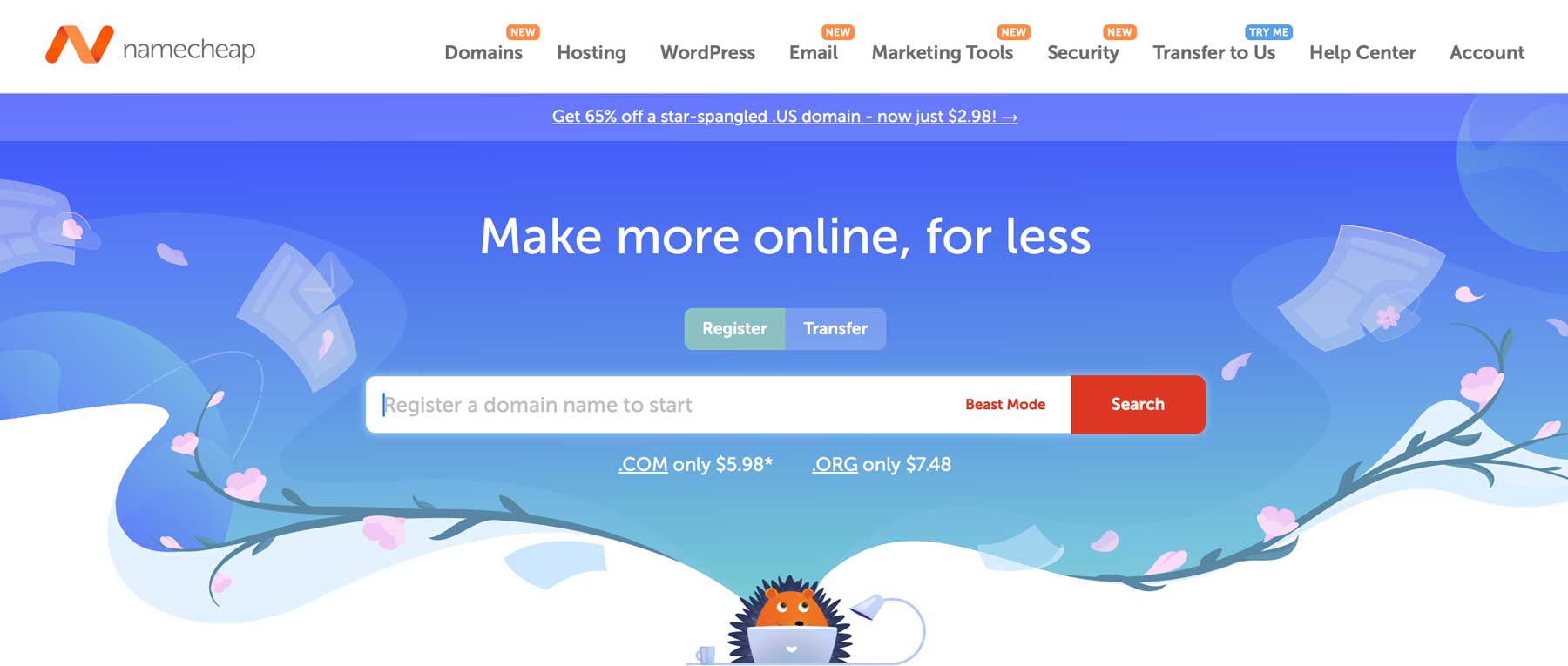
Namecheap es uno de los nombres más reconocibles en el negocio de los registradores de dominios. De hecho, ofrece una de las rutas más fáciles y asequibles a la hora de registrar un nuevo nombre de dominio. Ofrecen precios competitivos, y la mayoría de los dominios cuestan menos de $10 durante el primer año. También es uno de los únicos registradores de nombres de dominio que ofrece privacidad Whois gratuita, que oculta su información de contacto personal de la vista del público. Namecheap también ofrece una gran variedad de dominios de nivel superior (TLD). Además del tradicional .com, puedes encontrar extensiones más específicas, como .blog, u opciones basadas en la ubicación como .co.uk. Sin embargo, es importante elegir una extensión de nombre de dominio que sea buena para el SEO para que su sitio tenga más posibilidades de tener un mejor desempeño en las páginas de clasificación de los motores de búsqueda (SERP).
Obtener nombre barato
Paso 2: compre un plan de alojamiento de WordPress
Imagine su nombre de dominio como la atractiva dirección de su blog, pero también necesita un lugar para construir su casa. Ahí es donde entra en juego el alojamiento de WordPress. Un plan de alojamiento de WordPress proporciona el espacio de almacenamiento y los recursos necesarios para que su blog esté funcionando en Internet. Aquí hay un desglose de lo que se debe considerar al elegir un proveedor de alojamiento de WordPress:
- Alojamiento compartido frente a otras opciones: la opción más común y asequible, especialmente para principiantes, es el alojamiento compartido. Con el alojamiento compartido, su sitio web comparte espacio con otros sitios web, lo cual está perfectamente bien para comenzar. También existen servidores privados virtuales (VPS) y planes de alojamiento dedicado que ofrecen más potencia y control, pero tienen un costo mayor y son más adecuados para sitios web con mucho tráfico.
- Funciones: busque un plan de alojamiento que incluya funciones diseñadas específicamente para WordPress. Esto podría incluir instalaciones con un solo clic, actualizaciones automáticas y compatibilidad con complementos populares de WordPress. Este tipo de alojamiento se conoce como alojamiento administrado de WordPress y constituye la mejor opción para WordPress para la mayoría de los usuarios.
- Almacenamiento y ancho de banda: el espacio de almacenamiento determina cuánto contenido puede almacenar en su sitio web, mientras que el ancho de banda afecta la cantidad de tráfico que puede manejar su blog. Para un blog nuevo, no necesitarás una gran cantidad de almacenamiento o ancho de banda, pero elige un proveedor que te permita crecer.
- Tiempo de actividad y confiabilidad: esto se refiere a la frecuencia con la que los visitantes pueden acceder a su sitio web. Busque un proveedor de alojamiento con una alta garantía de tiempo de actividad (idealmente 99,9 % o superior) para garantizar que su blog esté siempre disponible.
- Atención al cliente: Tener una atención al cliente confiable es crucial en caso de que tenga algún problema técnico con su alojamiento. Elija un proveedor conocido por su personal de apoyo receptivo y servicial
SiteGround es la opción clara para el alojamiento optimizado de WordPress
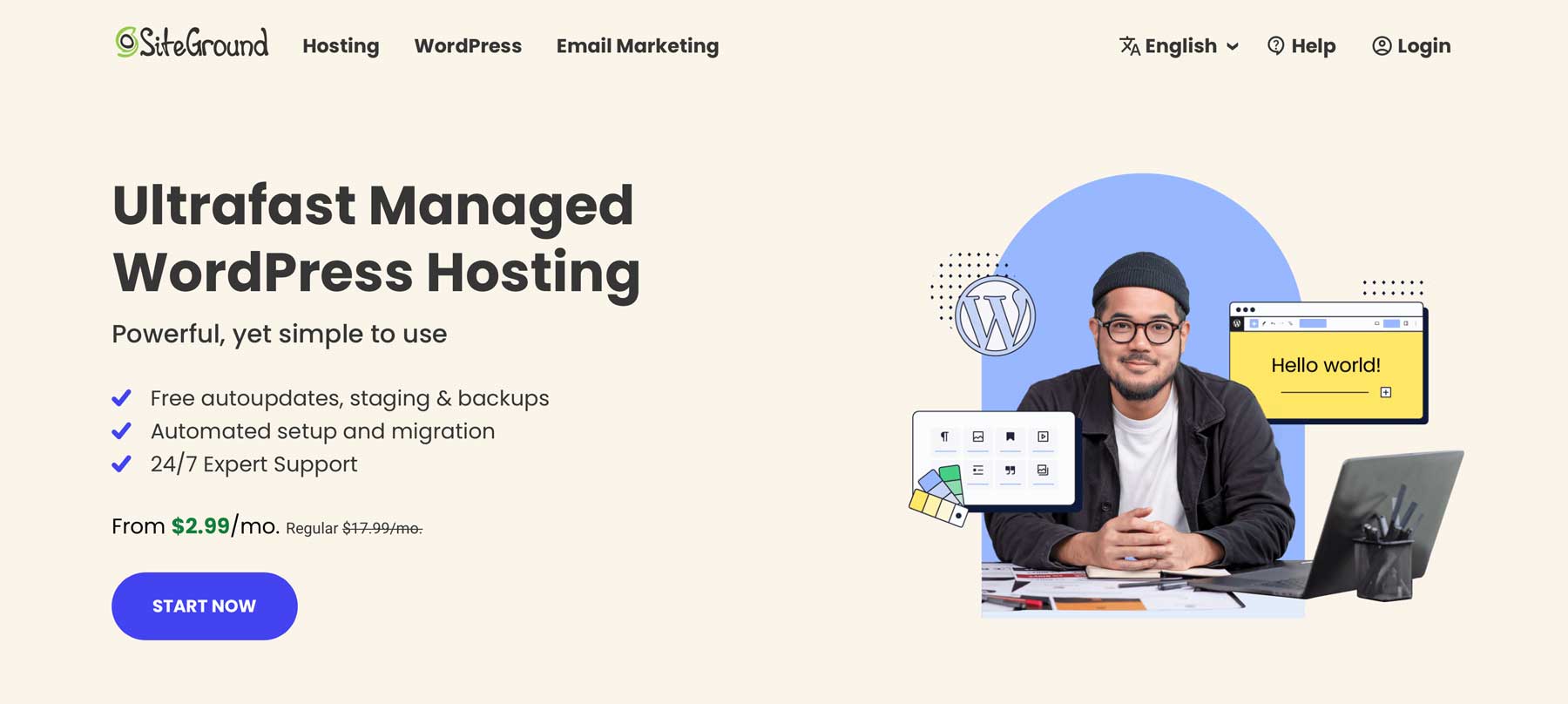
Cuando se busca el mejor alojamiento de WordPress que sea rápido y repleto de funciones, la elección clara es SiteGround. Ofrece alojamiento de WordPress optimizado, lo que significa que su servidor y configuración están diseñados específicamente para alojar sitios web de WordPress. Es ampliamente reconocido por el excelente rendimiento del servidor y sus herramientas de optimización de la velocidad, como el complemento SG Optimizer. SiteGround también ofrece todo lo que un usuario de WordPress quiere o necesita, incluidas instalaciones de WordPress con un solo clic, actualizaciones automáticas y muchos obsequios.
Cada plan de SiteGround viene con al menos 10 GB de almacenamiento, 10 000 visitantes mensuales al sitio, tráfico no medido y un dominio gratuito, certificado SSL, migraciones de sitios, red de entrega de contenido (CDN) y correo electrónico gratuito, desde $2,99 por mes . Si necesita un plan más sólido, SiteGround facilita la actualización de su plan de alojamiento sin tiempo de inactividad, lo que garantiza que, a medida que crezca el número de seguidores de su sitio, podrá manejarlo.
Obtenga SiteGround
Paso 3: instalar y configurar WordPress
Dependiendo del proveedor de alojamiento elegido, instalar y configurar WordPress puede ser sencillo. Cuando opta por SiteGround, ellos harán todo el trabajo duro de instalar WordPress por usted. Si selecciona un proveedor diferente, es posible que deba seguir algunos pasos para instalarlo usted mismo. Si este es su escenario específico, tenemos una guía definitiva para instalar WordPress en nuestro blog para ayudarlo a ponerse al día.
En este tutorial, lo guiaremos a través de los pasos para instalar WordPress en un plan de hosting de SiteGround. Después de registrarse, inicie sesión en su cuenta y haga clic en el botón Configurar sitio .
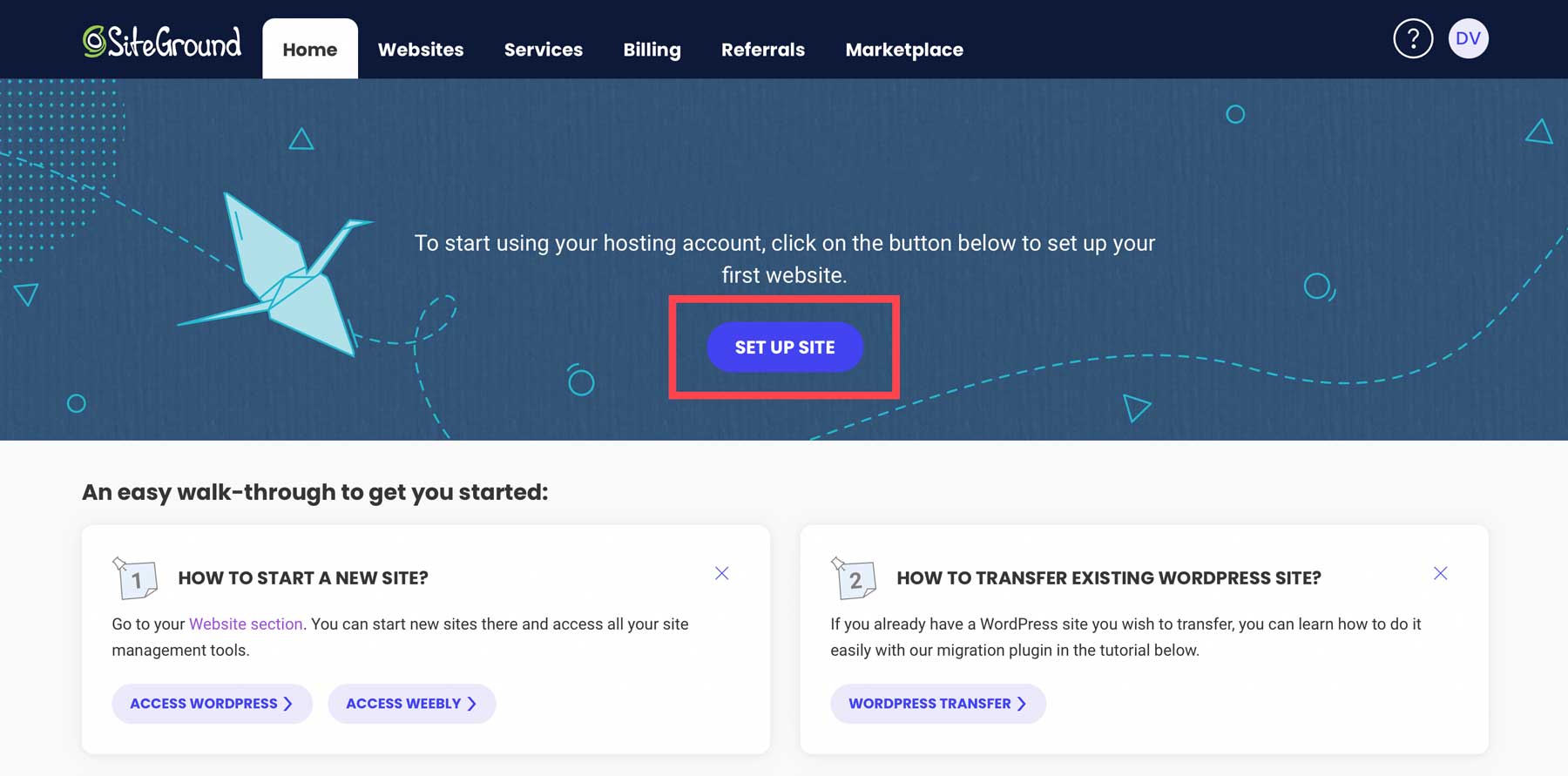
La siguiente pantalla ofrece tres opciones, incluida la configuración de su sitio en un dominio nuevo, un dominio existente o un dominio temporal. Si compró un dominio de Namecheap u otro registrador de dominios, elija el dominio existente . De lo contrario, es una buena idea configurar su nueva instalación de WordPress en un dominio temporal. De esa manera, podrá trabajar en su sitio sin preocuparse de que nadie lo mire antes de que esté listo.
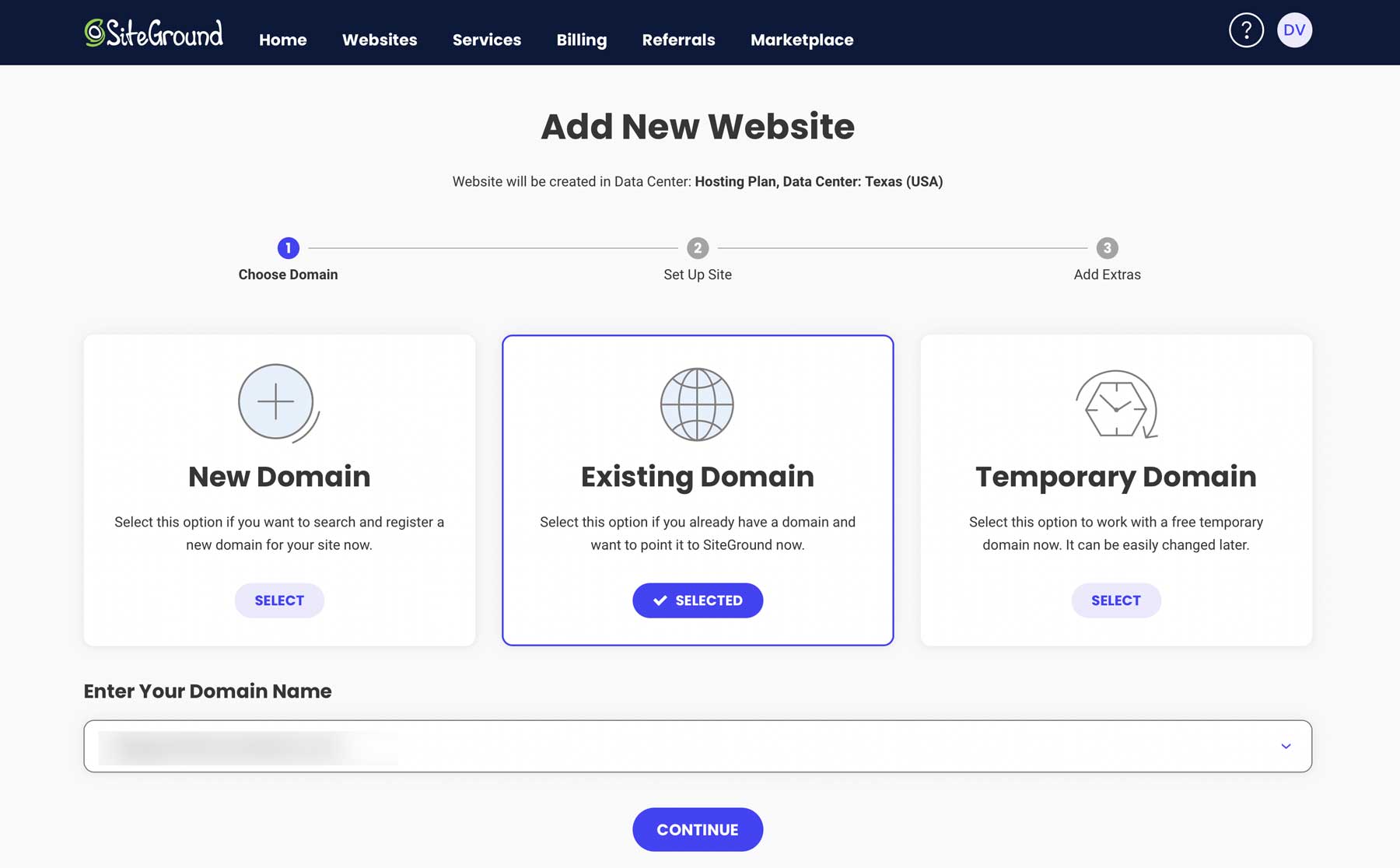
Elija Iniciar nuevo sitio web en la siguiente pantalla.
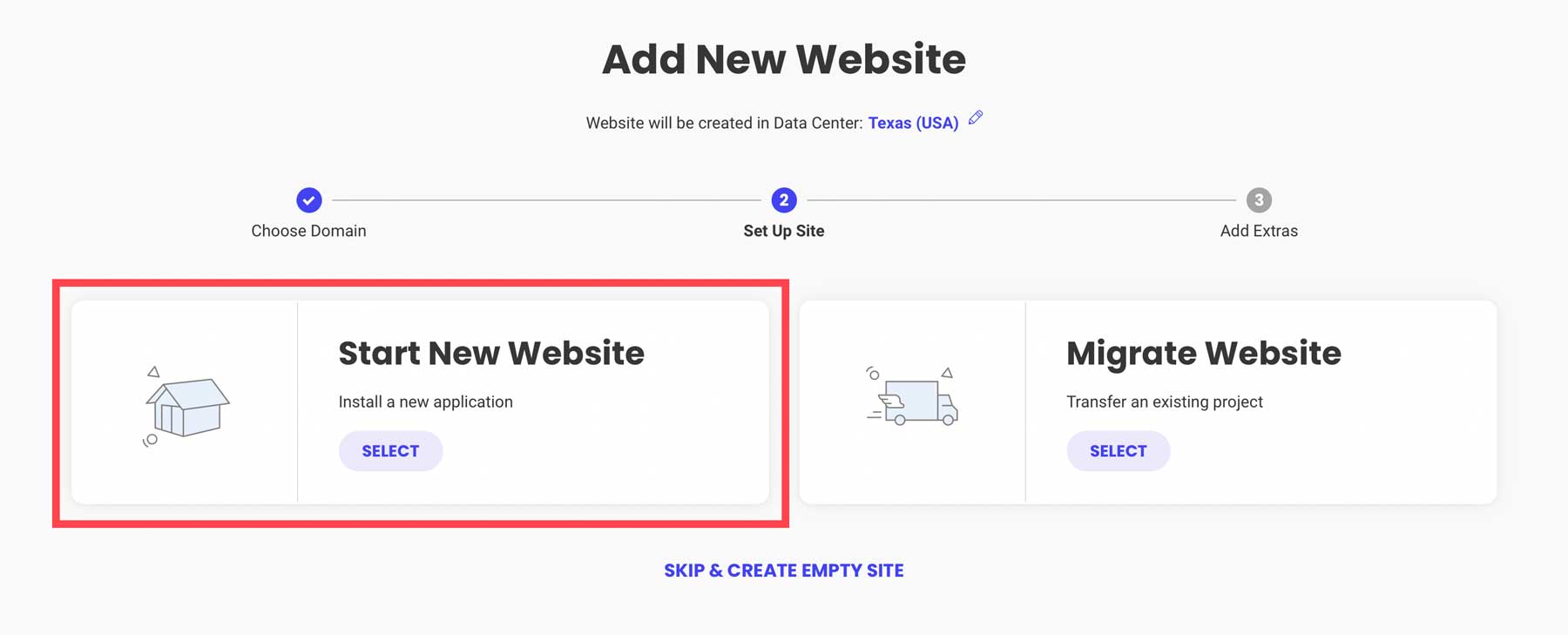
A continuación, elija WordPress , ingrese una dirección de correo electrónico y cree una contraseña. Estas serán sus credenciales de inicio de sesión para WordPress. Una vez completado, haga clic en continuar .
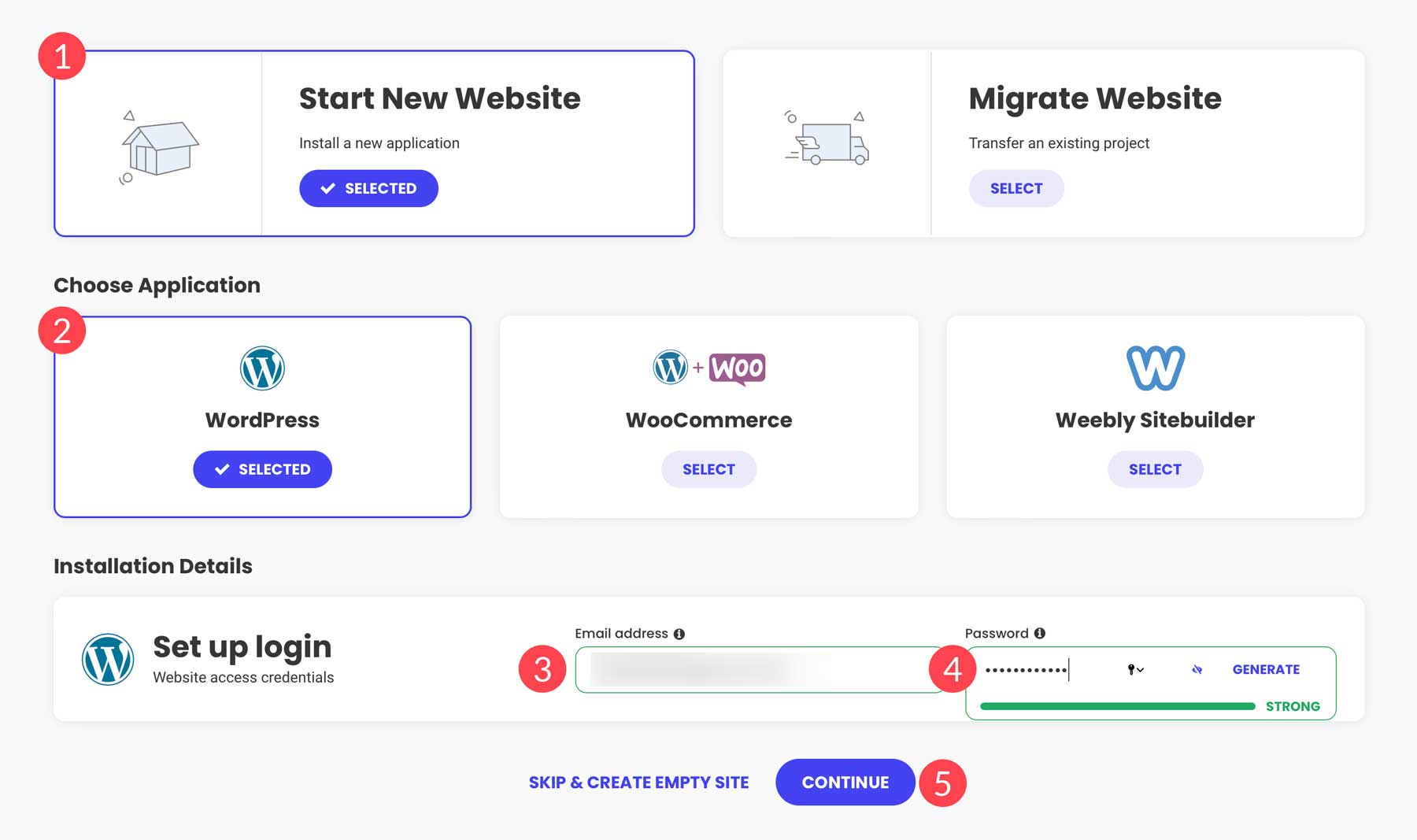
SiteGround comenzará a configurar su sitio web de WordPress, instalará su conjunto de complementos y optimizará el rendimiento de su instalación. El proceso suele tardar unos minutos, por lo que puedes empezar a configurar los ajustes de WordPress.
El panel de WordPress: una breve descripción general
Cuando inicie sesión por primera vez en WordPress, tendrá que aprender un poco. Todas las herramientas de WordPress están ubicadas en el lado izquierdo de la pantalla en la barra de herramientas.
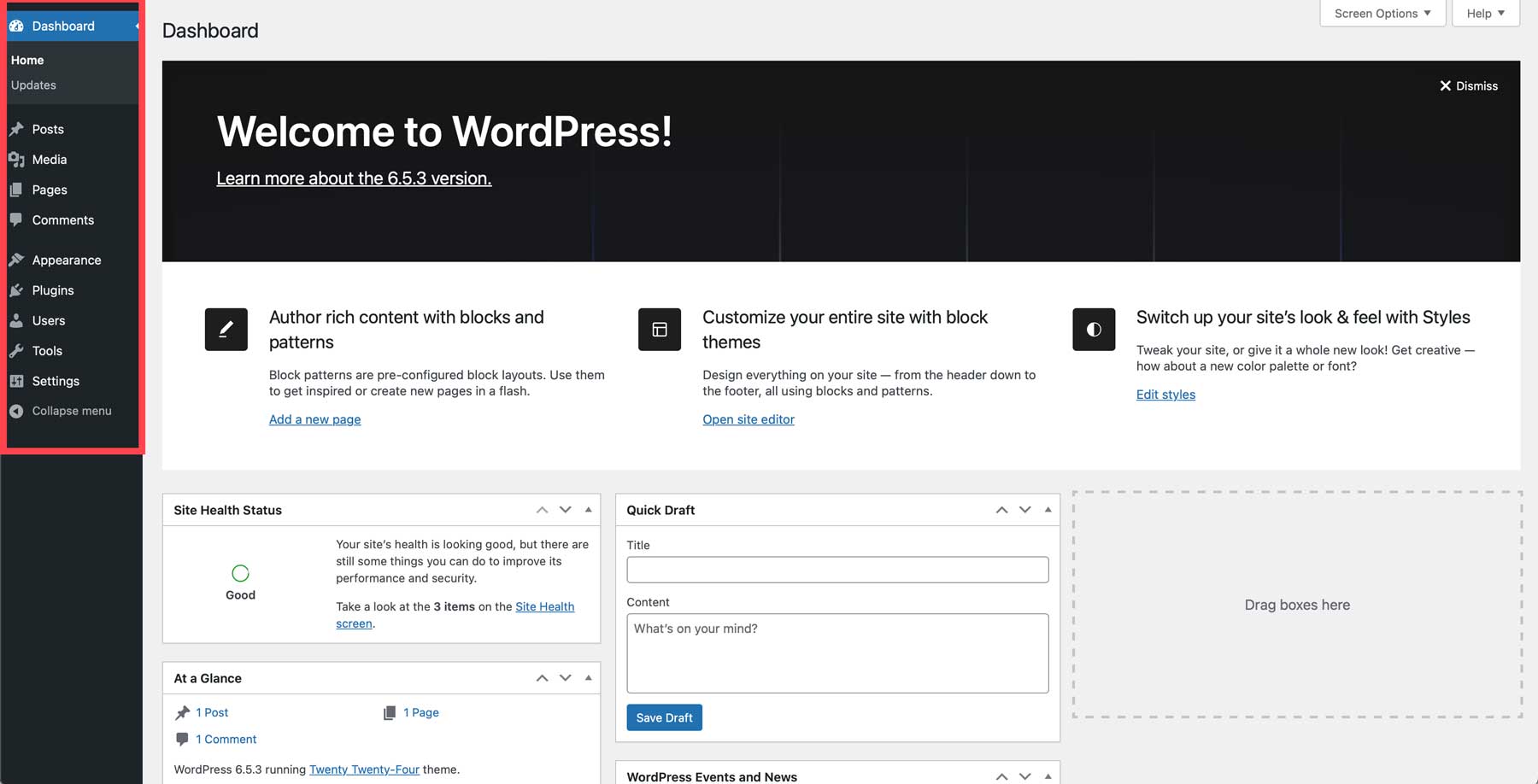
No repasaremos todas las configuraciones aquí; más bien, le proporcionaremos algunos artículos útiles para ayudarle a comprender cómo navegar por el panel:
- Publicaciones: al igual que las páginas, las publicaciones son la forma en que llenas tu blog con contenido. Ya sea que quieras escribir un artículo sobre la crianza de gatitos o cocinar una nueva receta, las publicaciones son la base del contenido de WordPress.
- Medios: aquí es donde se almacenan todos sus documentos, imágenes y videos. Puede cargar, editar o eliminar archivos en la biblioteca multimedia.
- Páginas: contienen todo el contenido estático de su blog. Piense en una página de inicio, acerca de o de blog. Las páginas se pueden utilizar para crear páginas de destino para publicar anuncios de Google, nuevos proyectos y más.
- Comentarios: interactúe con los visitantes de su sitio a través del sistema de comentarios integrado de WordPress.
- Apariencia: instale nuevos temas, edite plantillas (edición del sitio completo) y más
- Complementos: instale, desactive o elimine complementos, que son extensiones de WordPress que agregan funcionalidad adicional a su sitio web.
- Usuarios : agregue nuevos usuarios, edite permisos, asigne roles de usuario y edite sus perfiles.
- Herramientas: importe o exporte archivos XML para mover contenido entre sitios de WordPress, eche un vistazo al estado de su sitio web y edite archivos de temas y complementos.
- Configuración: asigne una página de inicio, administre enlaces permanentes, administre comentarios y configuraciones de medios, y configure ajustes de privacidad
Paso 4: instale el tema Divi WordPress

Con un conocimiento básico de la configuración de WordPress, puede avanzar al siguiente paso, que es instalar un tema de WordPress. Para este tutorial, usaremos Divi de Elegant Themes. Divi es uno de los temas de WordPress más populares del mundo, y por una buena razón. Divi viene repleto de funciones, como un Visual Builder de arrastrar y soltar que le permite crear hermosos sitios web en la interfaz sin codificación. También proporciona más de 200 módulos de diseño para crear su blog, incluido un módulo de blog, galería de imágenes, acordeón, formulario de suscripción por correo electrónico y más.
También está el Theme Builder, que le permite crear plantillas personalizadas para diferentes partes de su sitio web. Esto incluye plantillas de páginas (como publicaciones de blogs o páginas de productos), plantillas de encabezado y pie de página y diseños de páginas de archivo. Incluso puede crear paletas de colores, estilos y elementos globales que se apliquen a todo su sitio. De esa manera, no tendrás que cambiar un elemento de diseño en cada página de tu sitio web.
Divi también ofrece muchas formas de optimizar su flujo de trabajo. Puede seleccionar y editar varios elementos de diseño simultáneamente, utilizar atajos de teclado, copiar y pegar estilos entre diferentes elementos o buscar y reemplazar fácilmente colores, fuentes y otras configuraciones.
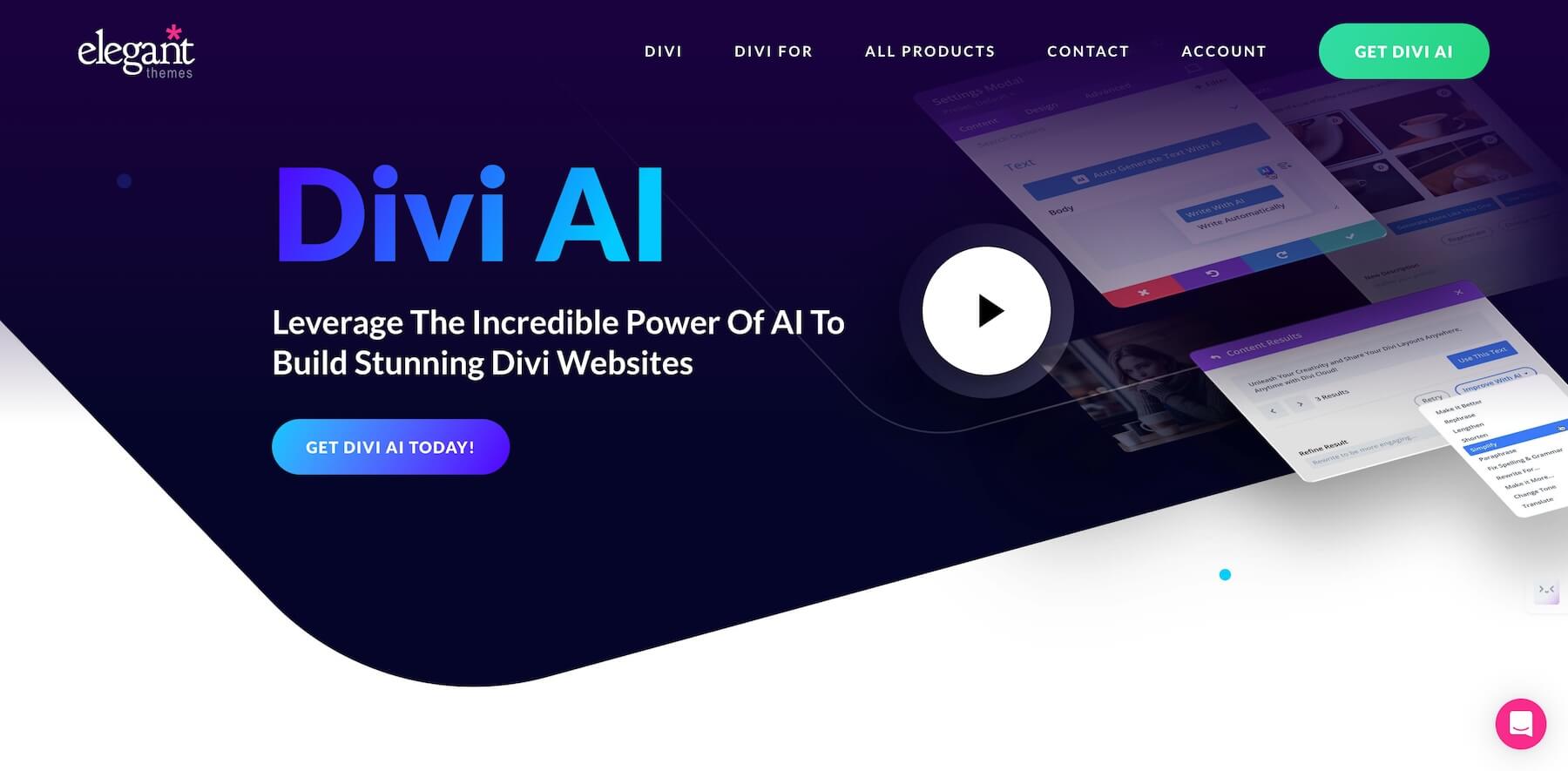
Pero quizás la mejor característica de Divi es Divi AI, un asistente de diseño integrado que puede crear textos atractivos de marca, generar imágenes realistas, escribir código y crear páginas web completas, todo gracias a la inteligencia artificial (IA). Lo guiaremos a través de los pasos para usar Divi AI para escribir su primera publicación de blog y diseñar su blog en los siguientes pasos, pero si desea conocer todo lo que Divi AI puede hacer, consulte nuestra guía detallada sobre cómo -to: Cómo utilizar Divi AI: todo lo que necesita saber.
Obtener Divi
Compre una suscripción Divi
Si aún no lo ha hecho, deberá registrarse para obtener una suscripción a Temas elegantes para usar Divi. El costo es mucho más asequible que el de sus competidores, gracias a su capacidad para crear sitios WordPress ilimitados, ya sea desde cero, mediante un diseño prediseñado o generando páginas web con Divi AI. Aquellos que ya son miembros de Elegant Themes solo necesitarán registrarse en Divi AI, por poco más de $16 por mes , si pagan anualmente. Para este tutorial, asumiremos que desea unirse a la Comunidad Divi y debe registrarse en un plan.
Comience navegando por el sitio web de Elegant Themes y haciendo clic en el botón de precios .

A continuación, elige tu plan. Puedes comprar el tema independiente por $89 (anualmente) u optar por el plan Divi Pro, que incluye todo lo que Divi tiene para ofrecer por $277 por año . Divi Pro incluye Divi Cloud, que funciona como Dropbox. Puede guardar módulos, secciones o diseños completos en la nube y usarlos en cualquier sitio web Divi que posea. También incluye Divi AI y Divi Teams, que permite a los usuarios colaborar con compañeros de trabajo o clientes. Puede configurar permisos para cada usuario, otorgándoles solo acceso a los productos que utilizarán. Divi Teams ofrece a cada usuario su propia cuenta donde puede generar claves API, descargar Divi, ponerse en contacto con el soporte y administrar sus propias bibliotecas Divi Cloud. Por último, Divi Pro le brinda acceso a Divi VIP, que garantiza soporte 24 horas al día, 7 días a la semana dentro de los 30 minutos posteriores a la apertura de un ticket.
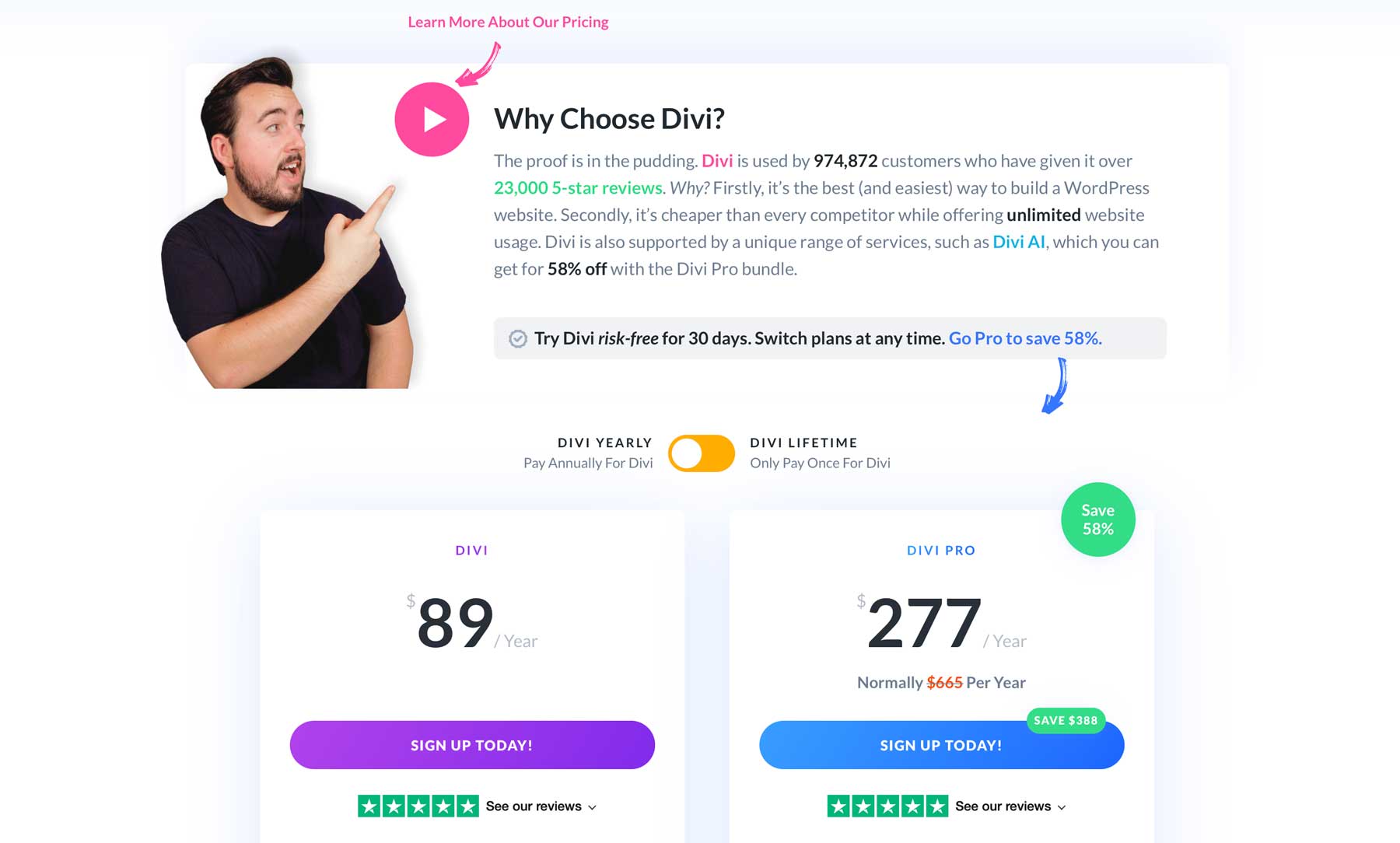
Después de comprar un plan, serás redirigido al Área de miembros de Elegant Themes, donde podrás descargar el tema Divi .
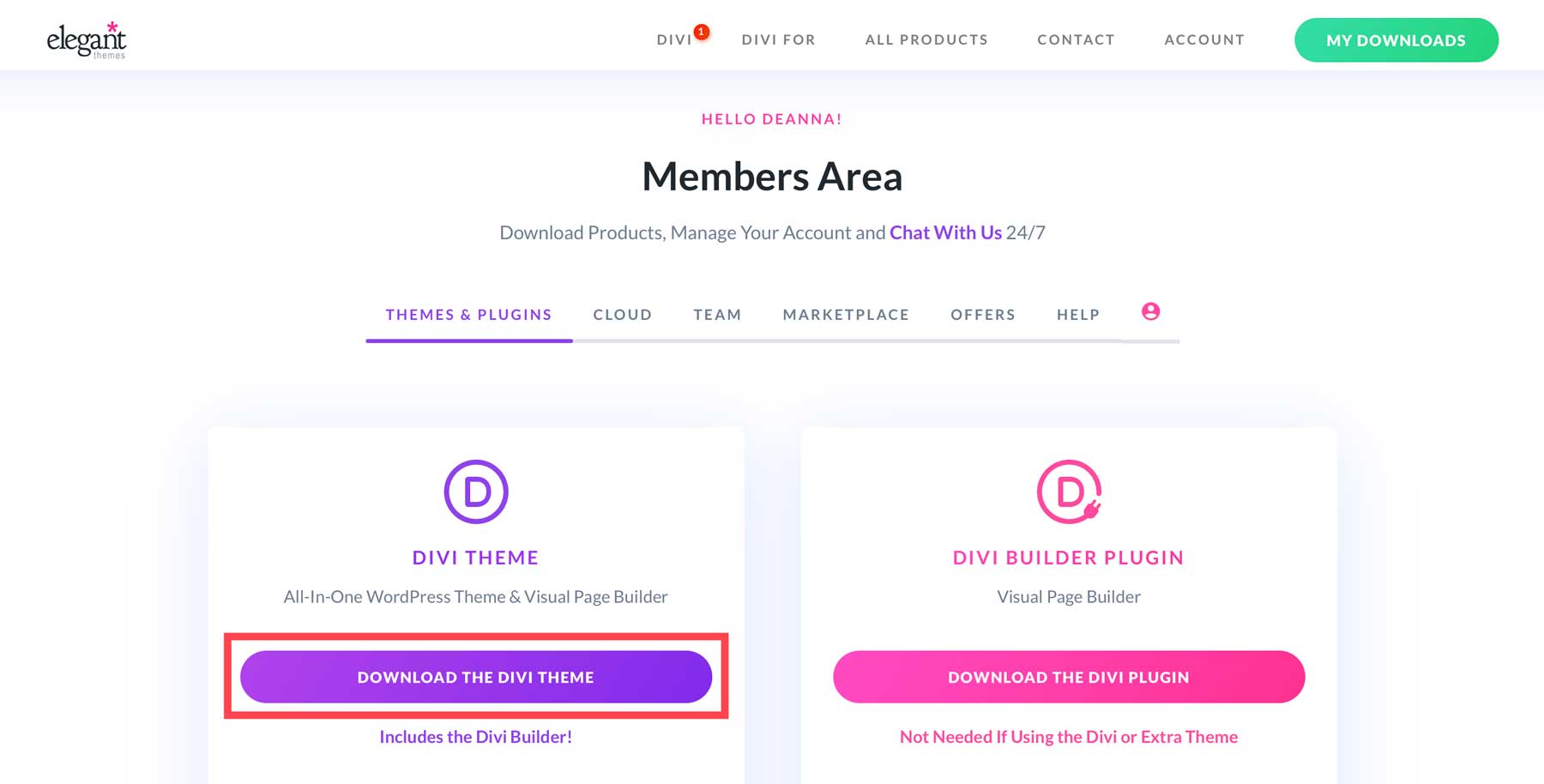
Generar una clave API
Antes de escribir nuestra primera publicación, necesitamos crear una clave API única para nuestro sitio web de WordPress. Una clave API garantiza que el marco central de Divi se actualice periódicamente y otorga acceso a nuevas funciones a medida que estén disponibles, así como a cualquier producto adicional de Elegant Themes que compre.
Para generar una nueva API, diríjase a la pestaña de la cuenta y haga clic en Nombre de usuario y clave API .
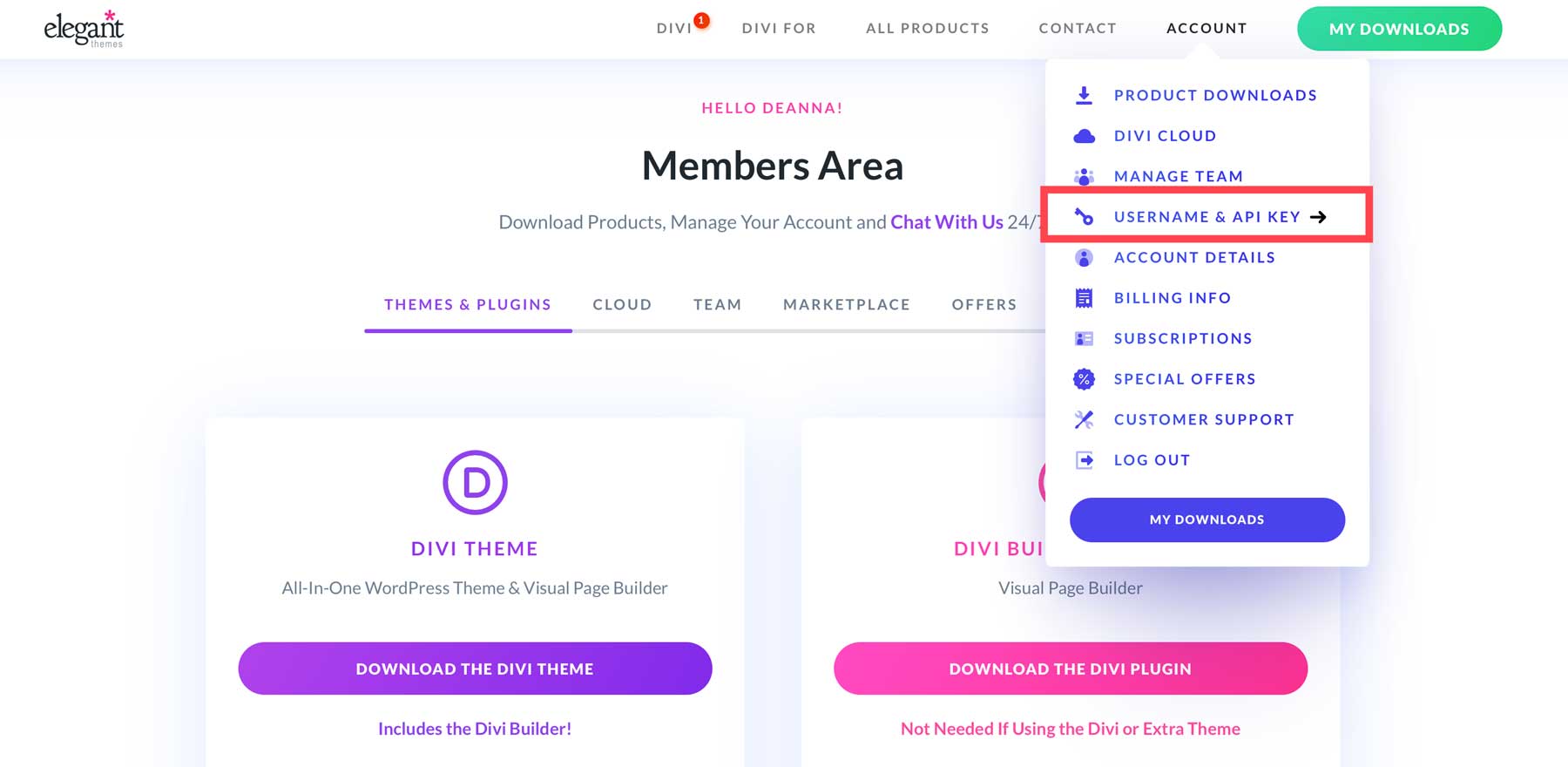
Desplácese hacia abajo en la página hasta que vea el botón Generar nueva clave API .
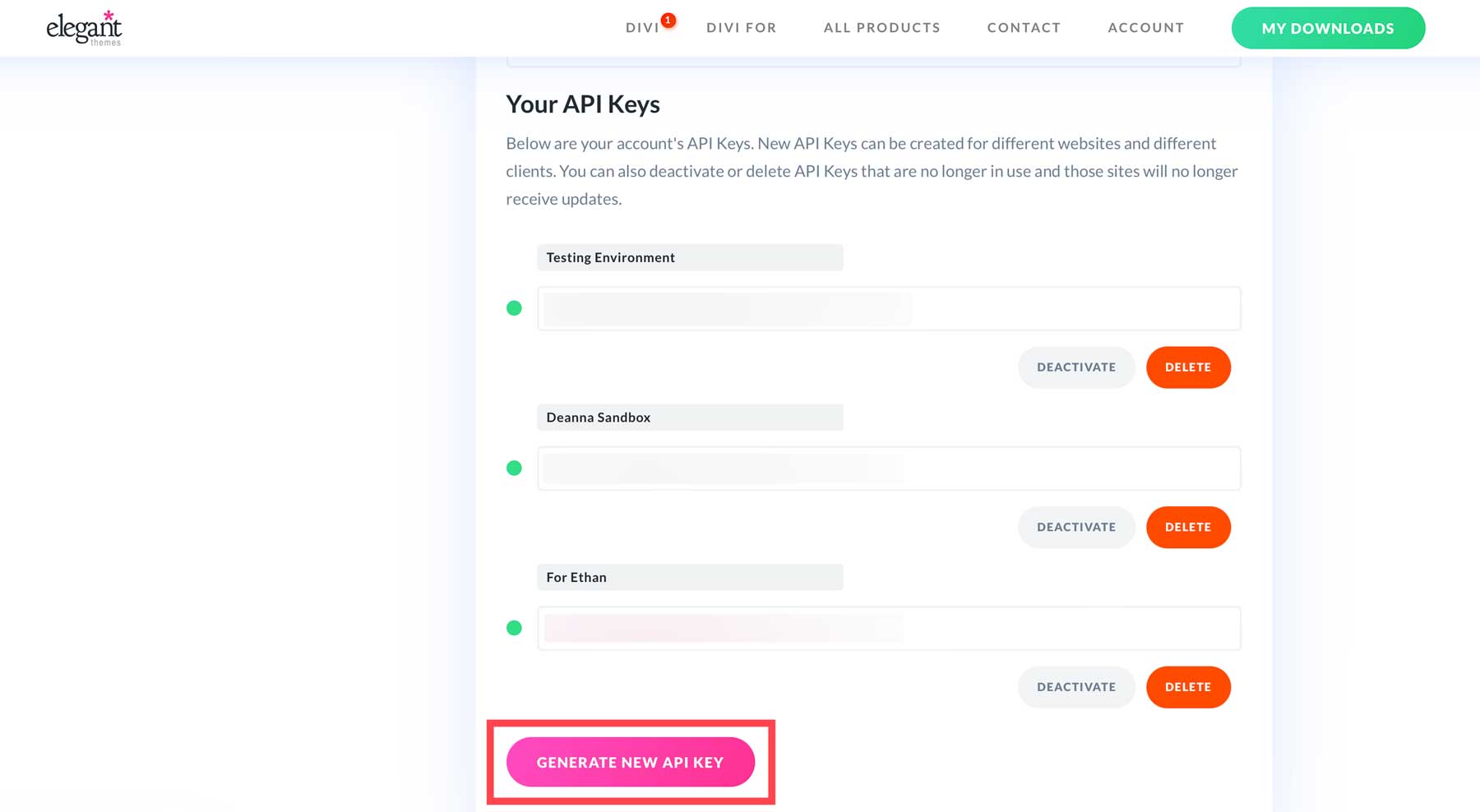
Asigne una etiqueta a su nueva API y luego coloque el cursor sobre el campo para copiar la clave. Asegúrese también de copiar su nombre de usuario y guardarlo en un lugar seguro, ya que lo necesitará en el siguiente paso.
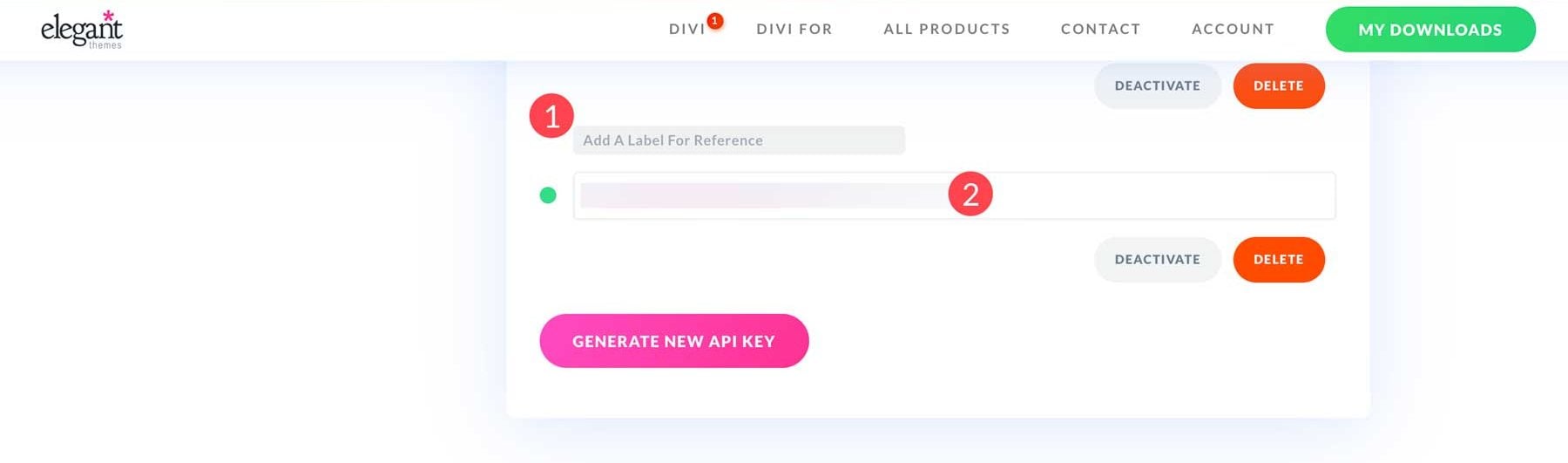
Instalar el tema Divi
Con Divi descargado y su clave API creada, ahora podemos instalarlo en nuestro blog de WordPress. Para hacerlo, navegue hasta el panel de administración de WordPress y haga clic en Apariencia > Temas > Agregar nuevo tema .
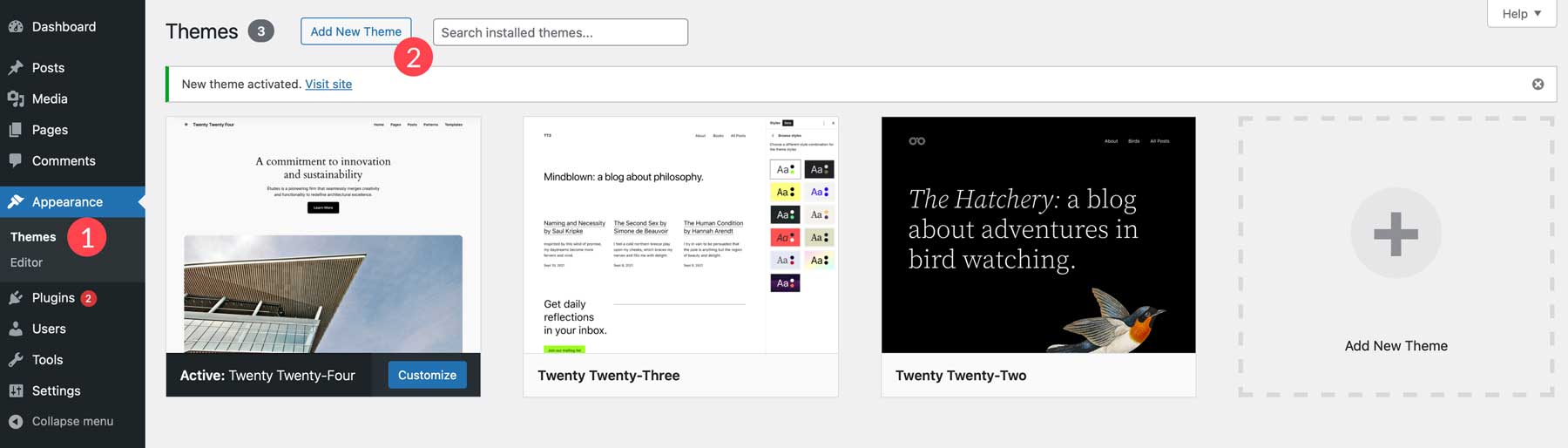
Haga clic en el botón Cargar tema para agregar Divi.
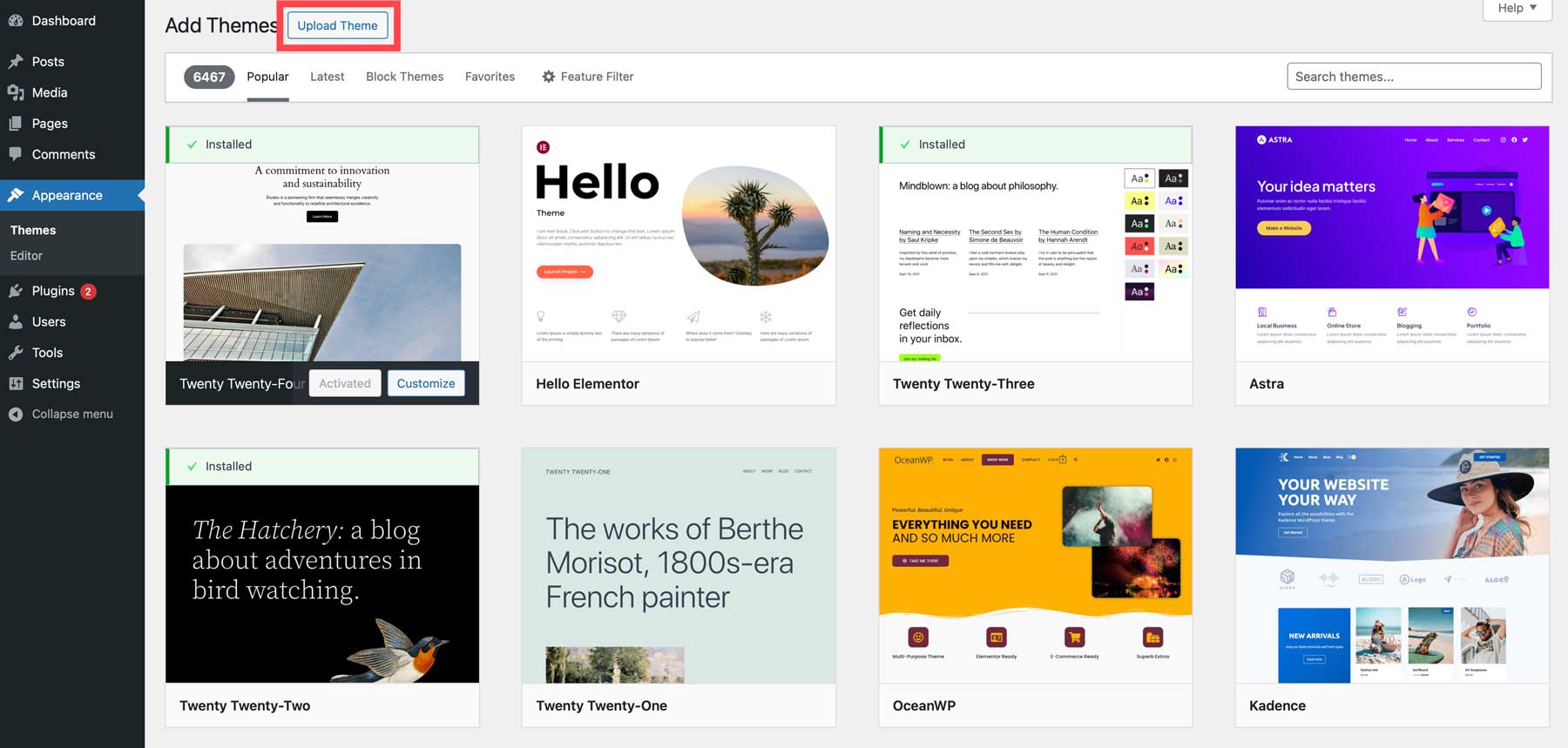
Haga clic en Elegir archivo , ubique el tema Divi en su computadora, selecciónelo y haga clic en el botón Cargar para agregar Divi a WordPress.
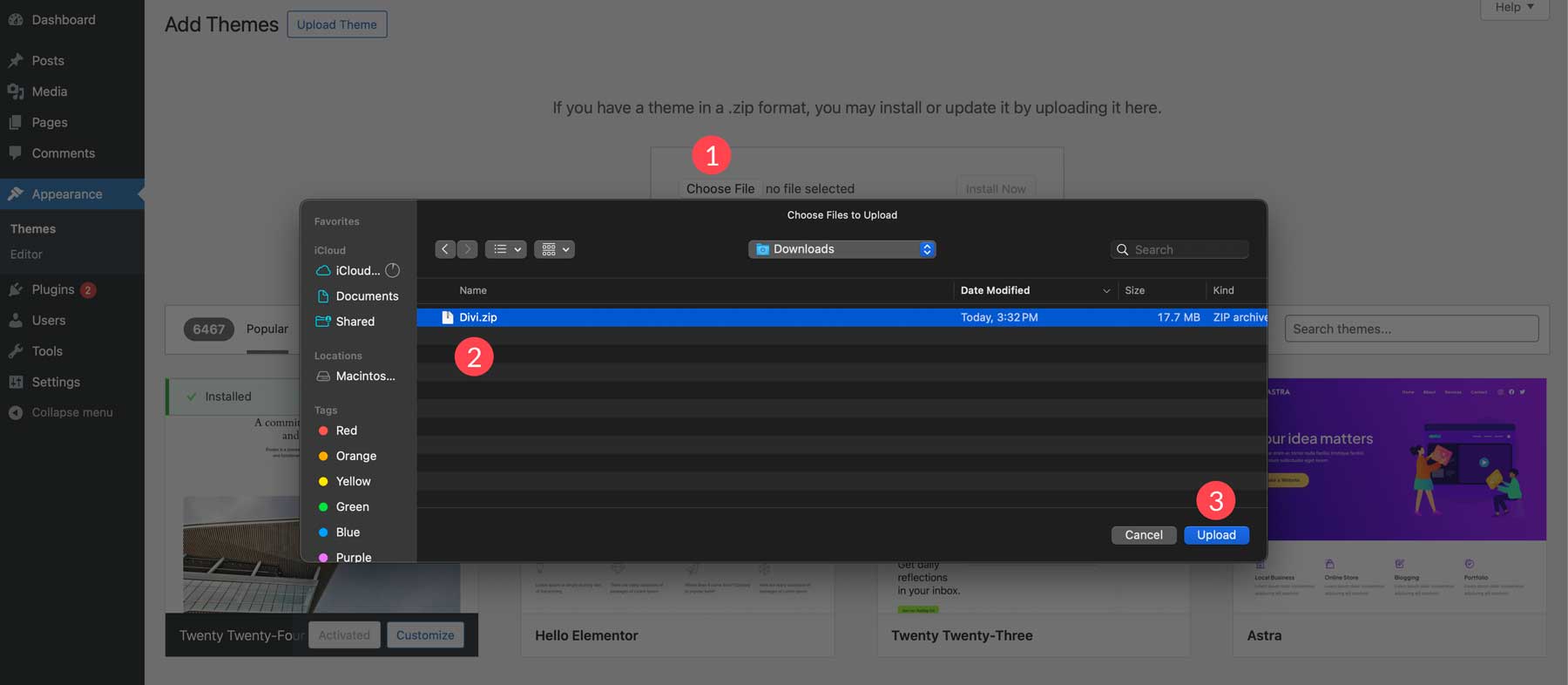
Una vez que el archivo esté cargado en WordPress, haga clic en Instalar ahora .
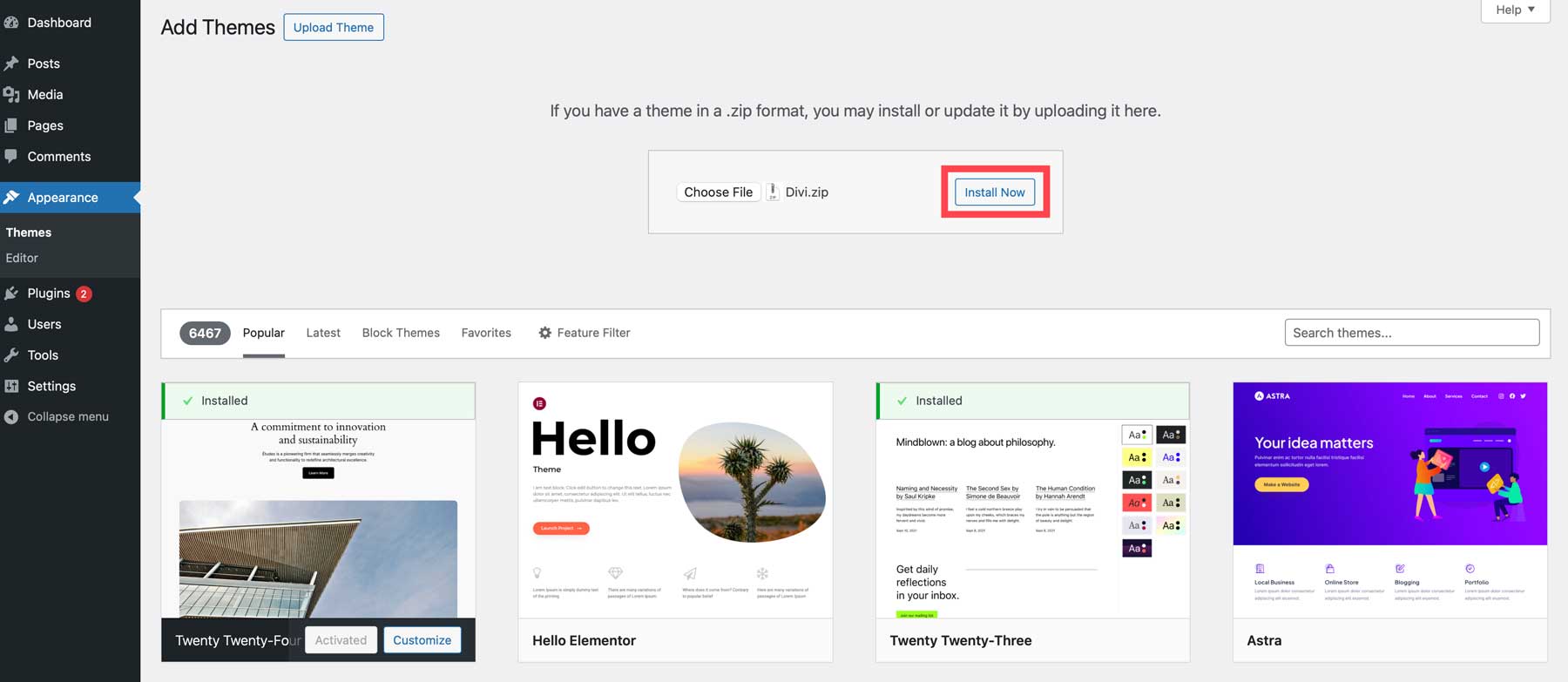
Finalmente, haga clic en el enlace Activar para que el tema esté activo en su sitio web.
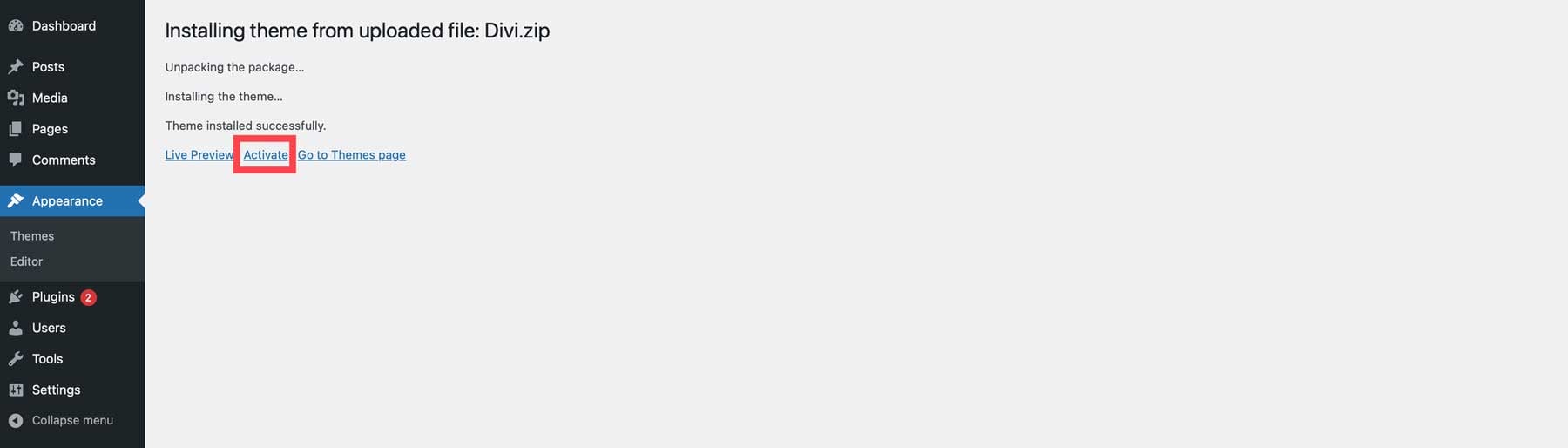
Activar la clave Divi API
El último paso es pegar el nombre de usuario y la clave API que copiamos en el paso anterior. Navega a Divi > Opciones de tema > Actualizaciones .
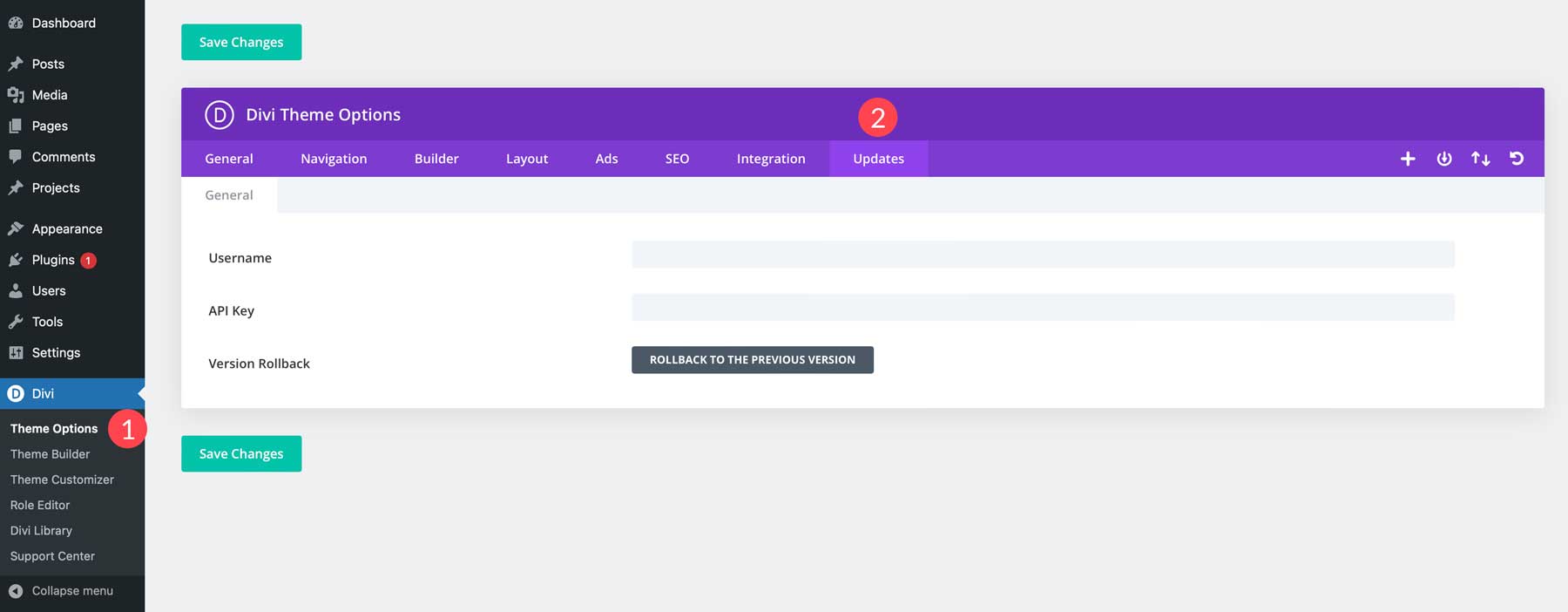
Pegue su nombre de usuario y clave API en los campos y haga clic en Guardar cambios .
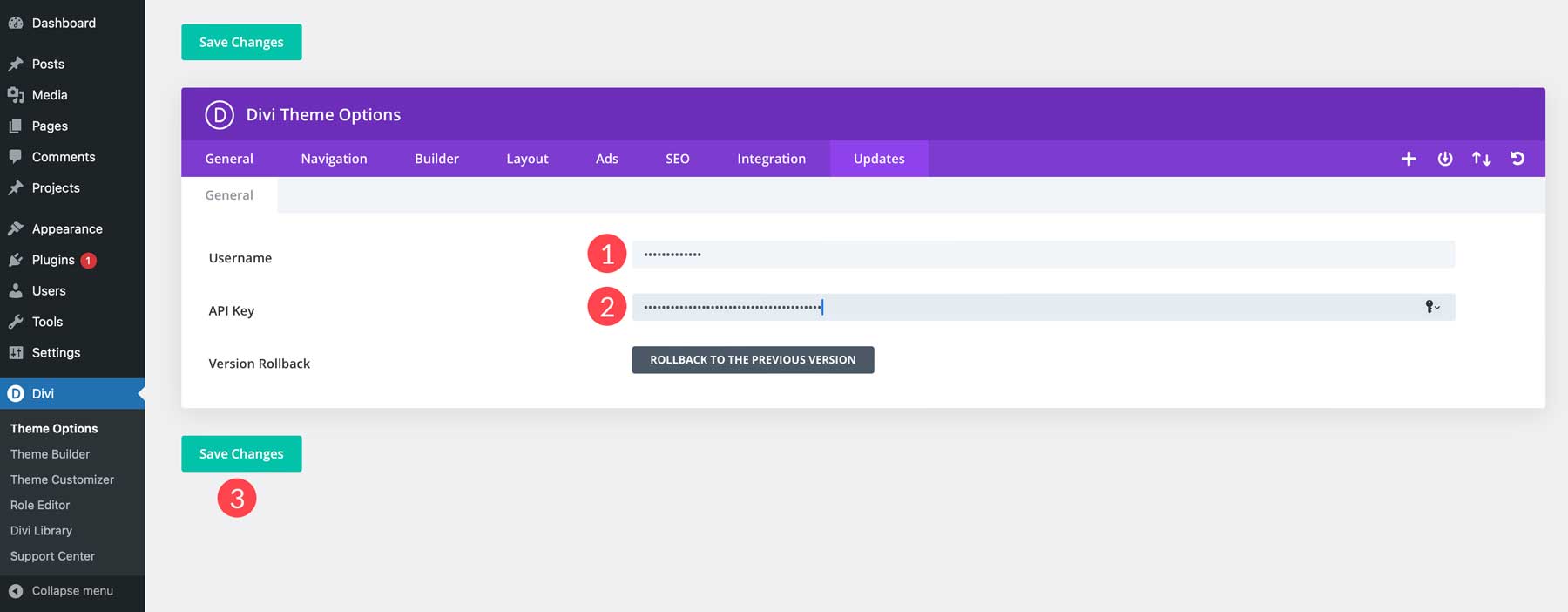
Paso 5: escribe tu primera publicación de blog
¡Felicitaciones! Has construido las bases para tu blog de WordPress. Ahora es el momento de crear una publicación de blog. El contenido de un blog de alta calidad es el alma de cualquier blog exitoso. Es lo que establece su experiencia, atrae a su audiencia y, en última instancia, dirige el tráfico a su sitio. A continuación se ofrecen algunos consejos para crear publicaciones de blog cautivadoras que resuenen entre sus lectores:
- Conozca a su público: antes de escribir su primera publicación de blog, es importante comprender las necesidades e intereses de su público objetivo. Asegúrese de adaptar su contenido para abordar sus preguntas y brindarles soluciones que resuenen con ellas.
- Elija temas interesantes: elija temas relevantes para su nicho de mercado pero también lo suficientemente intrigantes como para captar la atención. Piense en temas basados en su propia experiencia, realice investigaciones de palabras clave y lea sobre las tendencias actuales. Utilice una herramienta de investigación de palabras clave, como Semrush, para ayudarle a encontrar palabras clave relevantes e identificar a sus competidores.
- Centrarse en el valor: cada publicación de blog debe ofrecer valor al lector. Bríndeles información valiosa, ofrezca consejos prácticos o entreténgalos con su perspectiva única.
- Escriba con claridad y concisión: esfuércese por escribir de forma clara y concisa que sea fácil de entender. Emplee un software de escritura con IA, como Divi AI o Sudowrite, para ayudarle a optimizar la copia existente o crear contenido nuevo.
- Revisa y edita: los errores tipográficos y gramaticales pueden restarle valor a tu profesionalismo. Considere utilizar una herramienta, como Grammarly, que pueda ayudarlo a identificar errores ortográficos y detectar plagio.
Tenga en cuenta que la primera publicación de su blog puede ser un desafío. La clave es empezar a crear, hacer oír su voz y aprender del proceso. Su contenido evolucionará y mejorará naturalmente a medida que continúe escribiendo e interactuando con su audiencia.
Crear una plantilla de publicación de blog con Divi
Armados con el conocimiento, podemos comenzar a crear nuestra primera publicación de blog. Una de las primeras cosas que desea hacer es crear una nueva plantilla para sus publicaciones utilizando Divi Theme Builder. Esto servirá como aspecto para cada publicación y mantendrá la coherencia. Alternativamente, puede descargar uno de nuestros paquetes de creación de temas, que incluye todo lo que necesita para crear su blog, incluido un encabezado y pie de página, plantillas para publicaciones, categorías, archivos y una página de autor. Consulte nuestra categoría de Recursos Divi para explorar nuestras opciones. Si desea aprender cómo crear una publicación de blog con IA utilizando métodos distintos a Divi AI, consulte esta publicación.
Para este tutorial, nos concentraremos más en crear la plantilla de publicación y usar Divi para crearla. Para crear una plantilla de publicación, navegue hasta Divi > Theme Builder . Luego, haga clic en Agregar nueva plantilla .
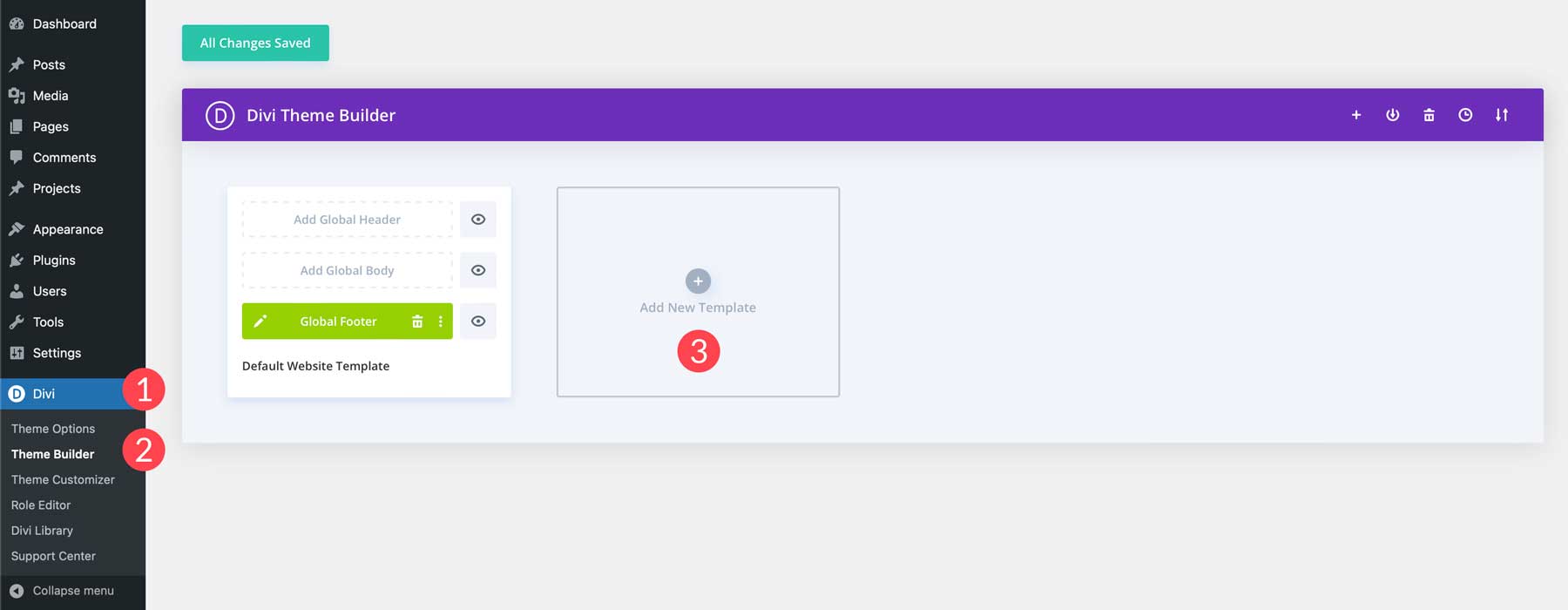
A continuación, haga clic en Crear nueva plantilla .
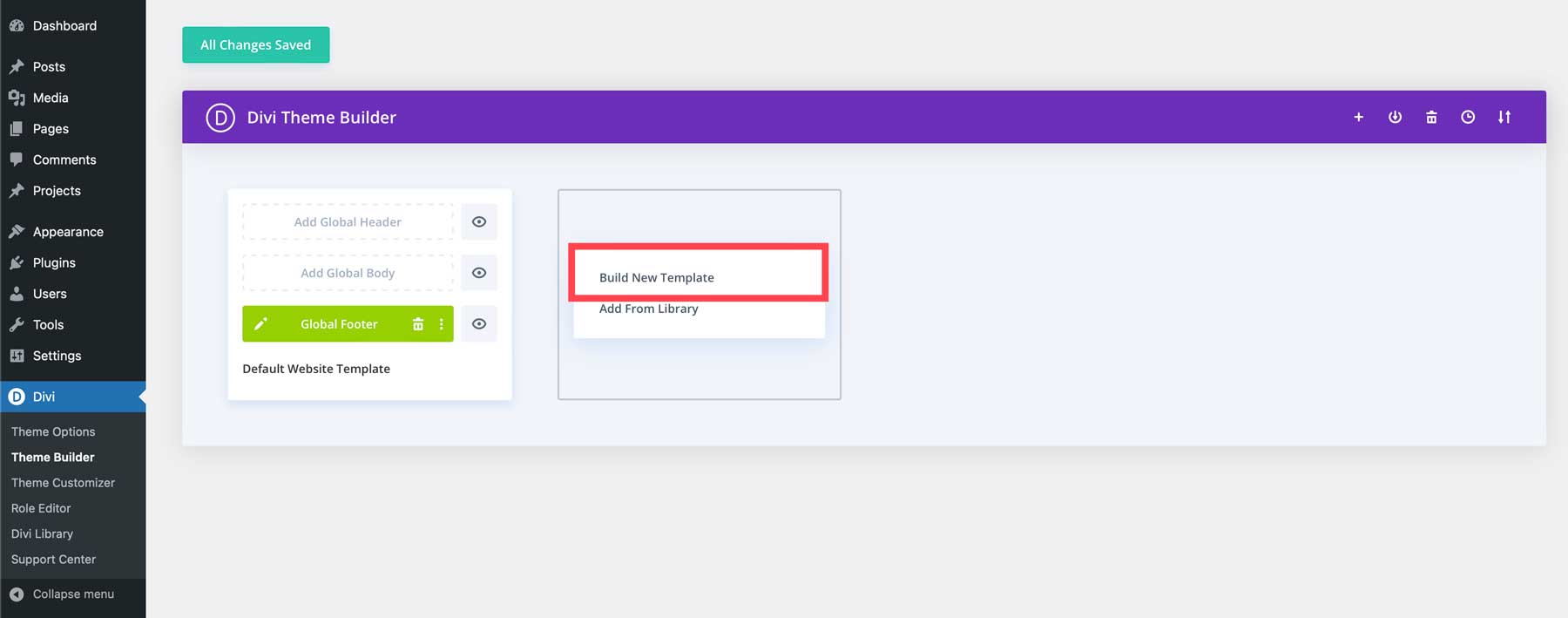
En el siguiente paso, elegirá a qué tipo de contenido le gustaría que se aplique su plantilla. Seleccione Todas las publicaciones y luego haga clic en el botón Crear plantilla .
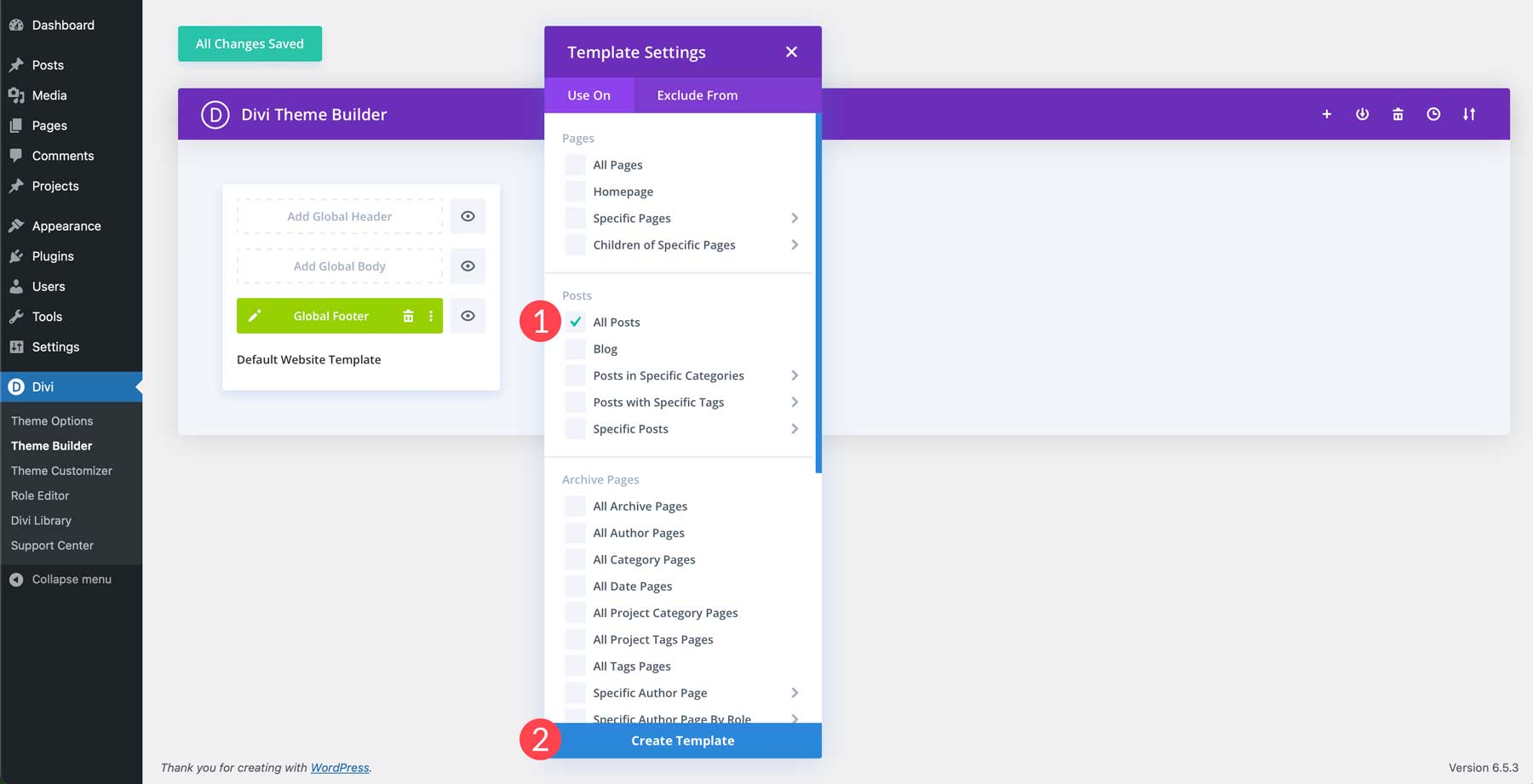
A continuación, haga clic en Agregar cuerpo personalizado para crear su plantilla de publicación.
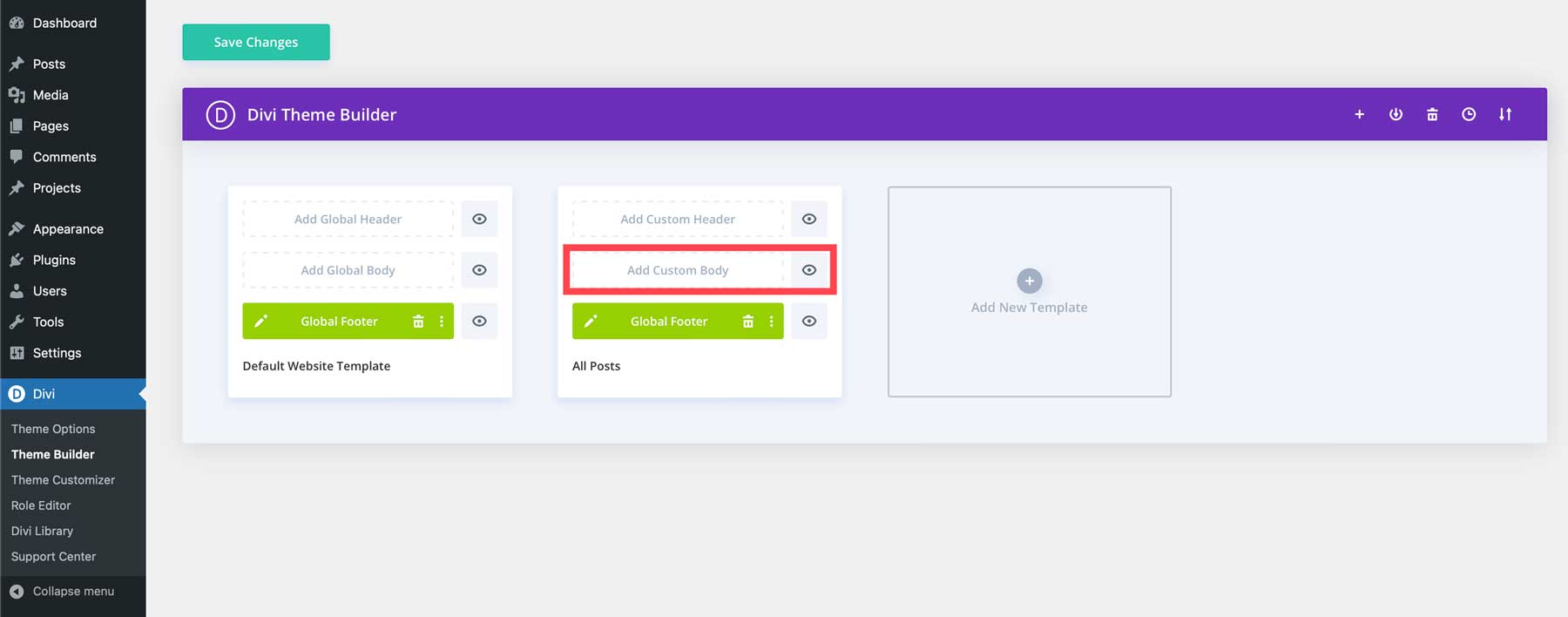
Finalmente, haga clic en Crear cuerpo personalizado para iniciar Divi Builder.
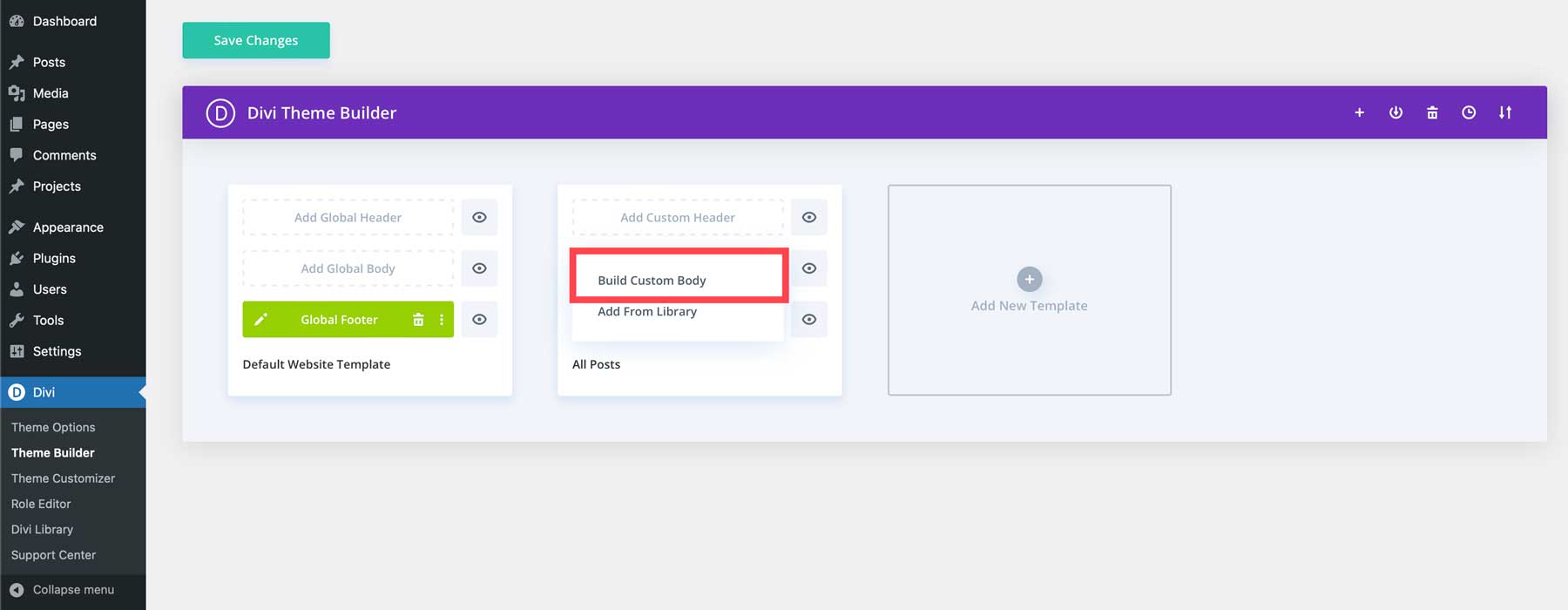
No seguiremos todos los pasos para diseñar una plantilla de publicación de blog aquí, pero tenemos varios tutoriales en nuestro blog que lo guiarán a través del proceso.
Crea tu primera publicación de blog
Podemos crear nuestra publicación ahora que tenemos una plantilla de publicación de blog. Comience navegando al panel de administración de WordPress. Vaya a Publicaciones > Agregar nueva publicación .

Cuando la pantalla se actualice, verá el editor Gutenberg predeterminado. Como tenemos una plantilla de publicación de blog creada, podemos usar bloques para escribir nuestra publicación. Sin embargo, usaremos Divi Builder y Divi AI para crear una nueva publicación de blog para que AI pueda generar el contenido por nosotros. Primero, le daremos un título a nuestra publicación. A continuación, haga clic en el botón Usar Divi Builder .
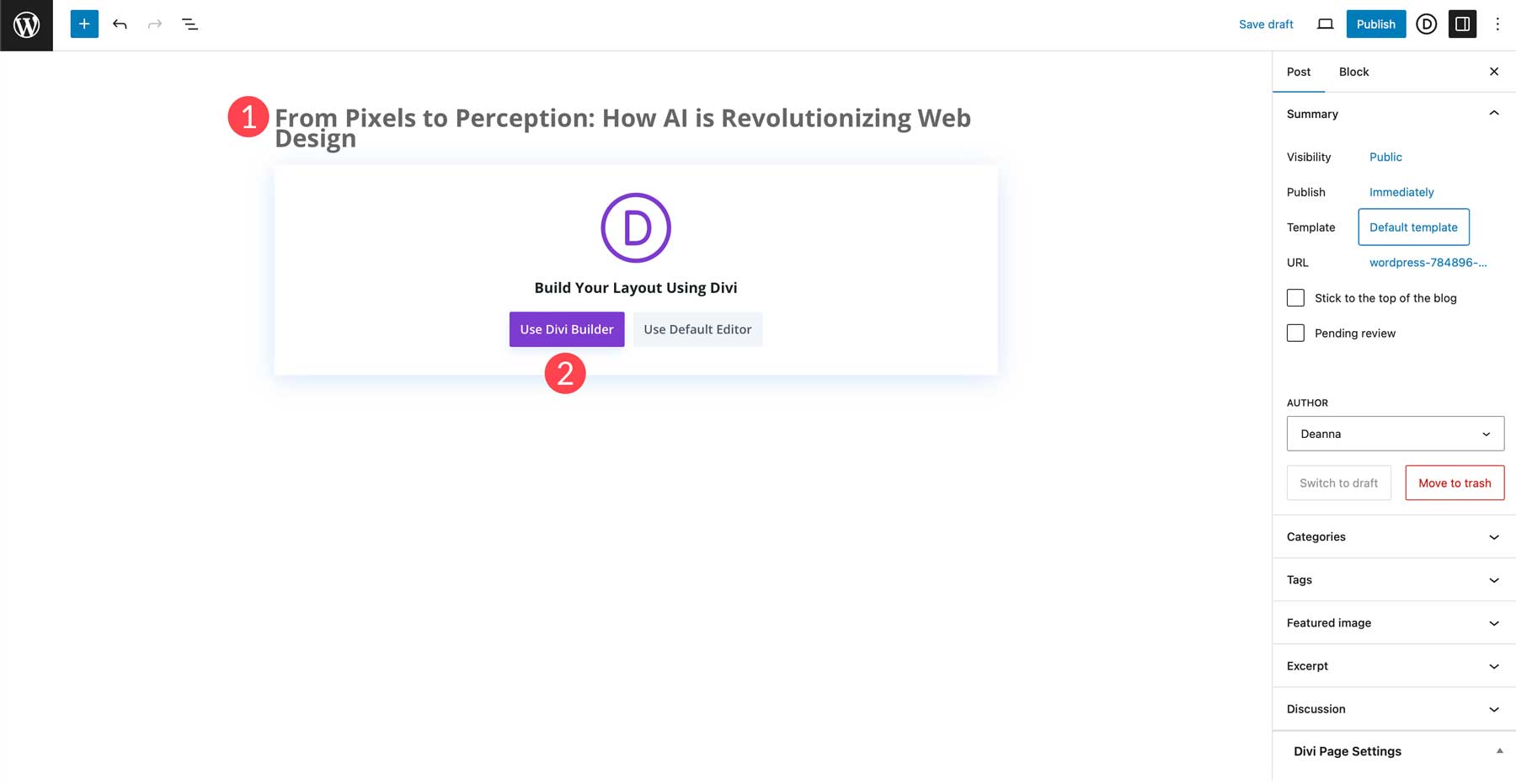
Cuando la página se actualice, tendrá tres opciones: crear desde cero, elegir un diseño prediseñado o crear con IA. Optaremos por Construir con IA .

Nuestra plantilla se encarga del título, la imagen destacada y los detalles de la publicación, pero no incluye el contenido de la publicación. Solicitaremos la ayuda de Divi AI para eso. Desplácese hacia abajo hasta la sección de publicaciones donde verá una sección en blanco .
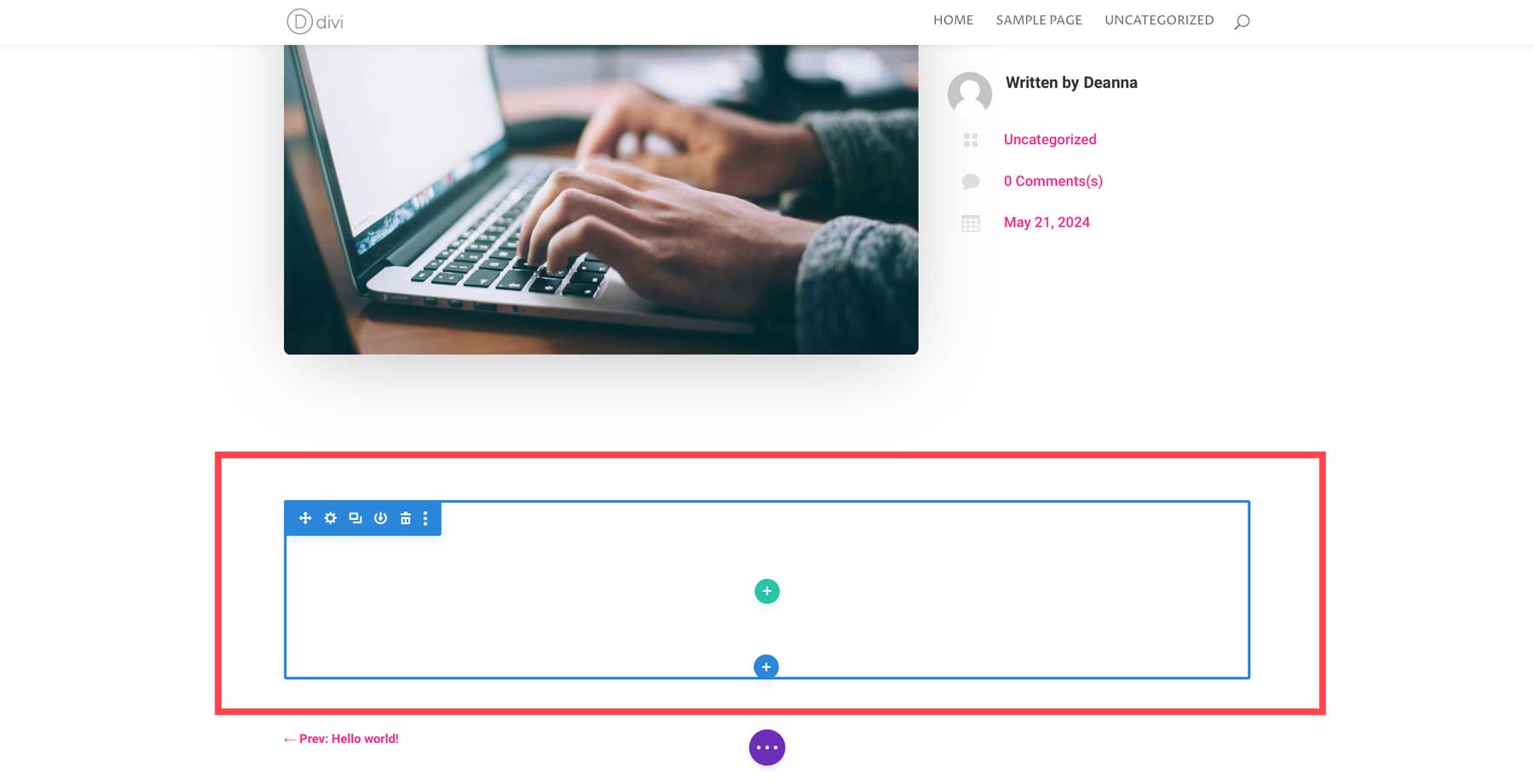
Haga clic en el icono verde más para agregar una fila.
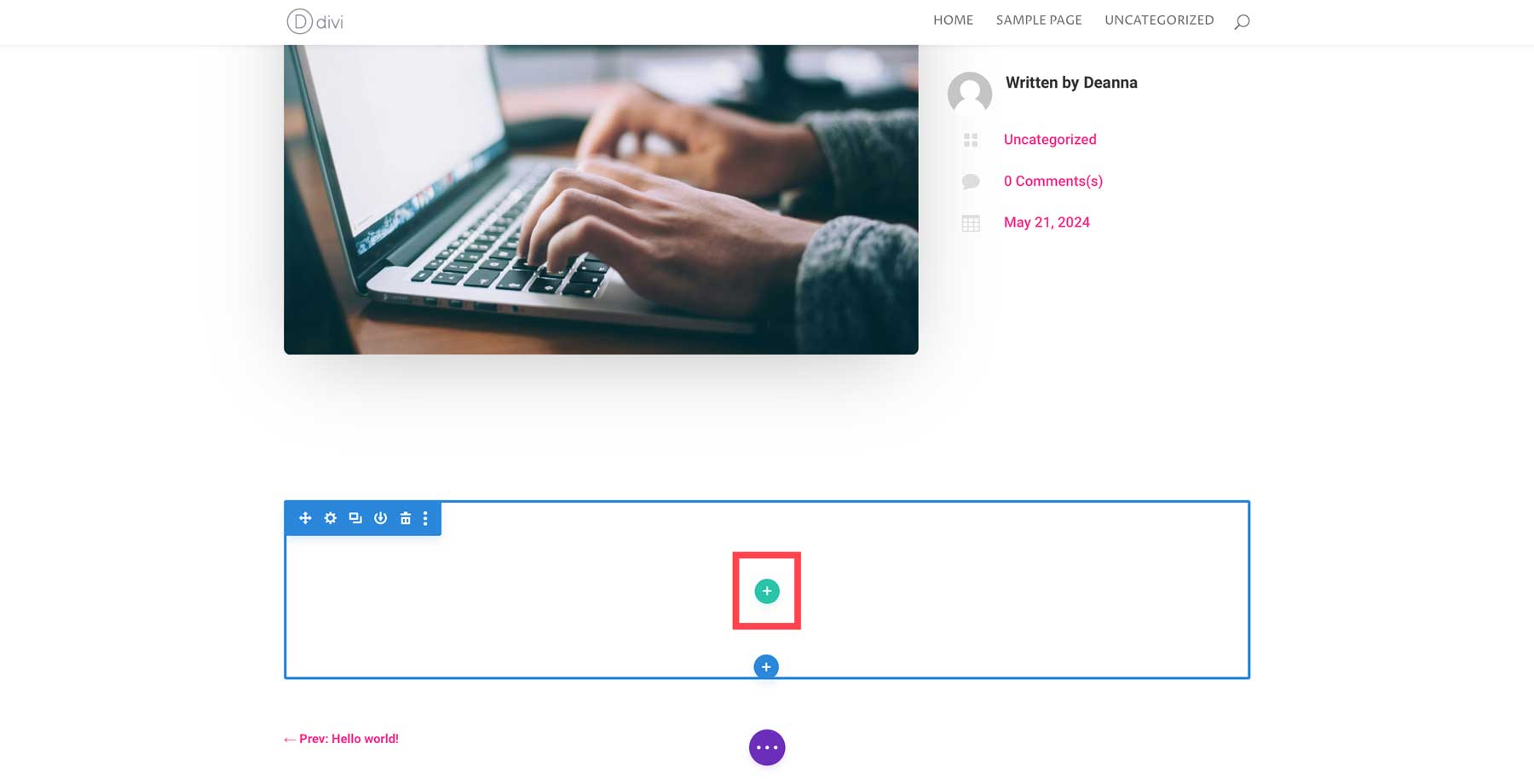

Seleccione el diseño de una sola columna .
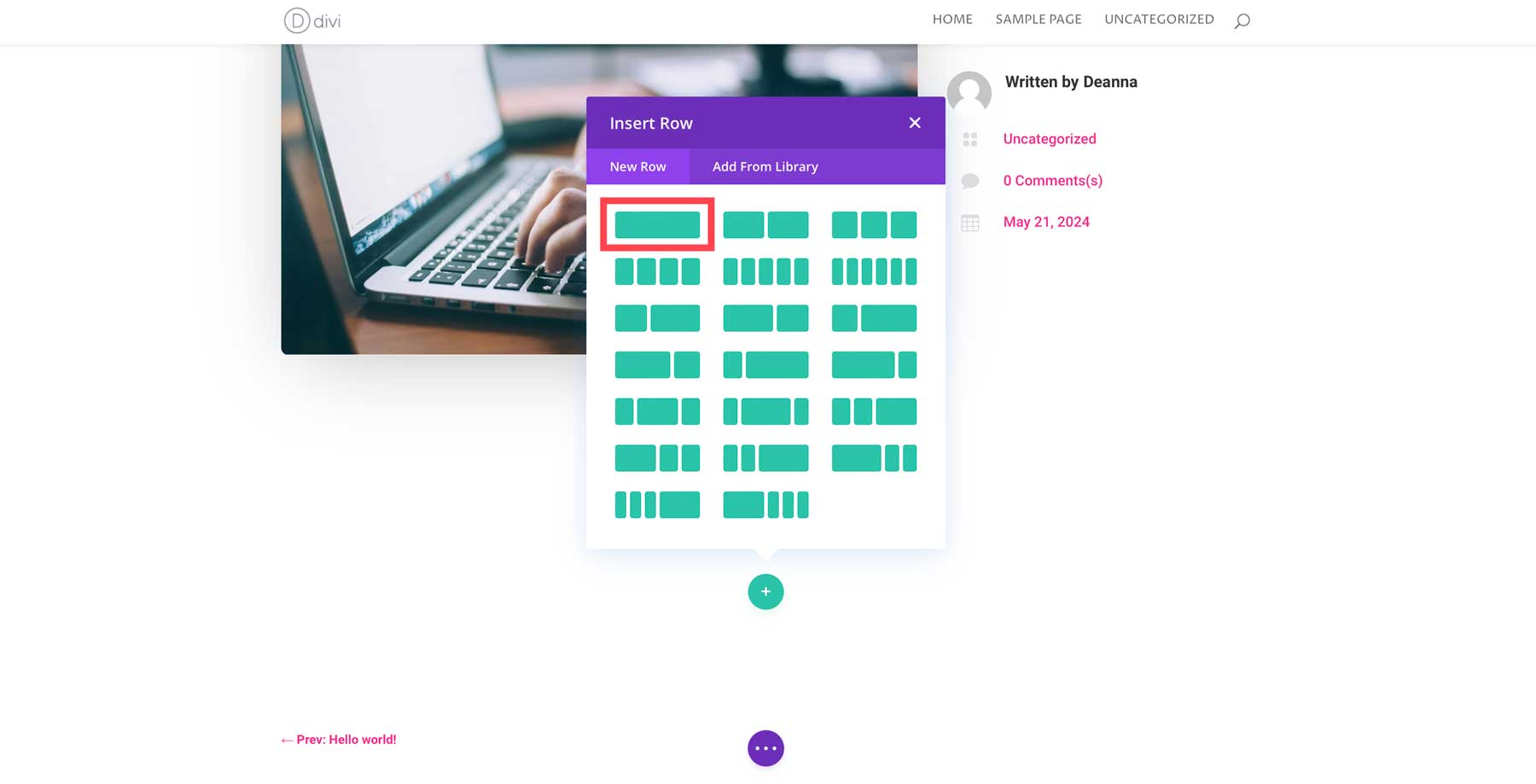
A continuación, agregue un módulo de texto .
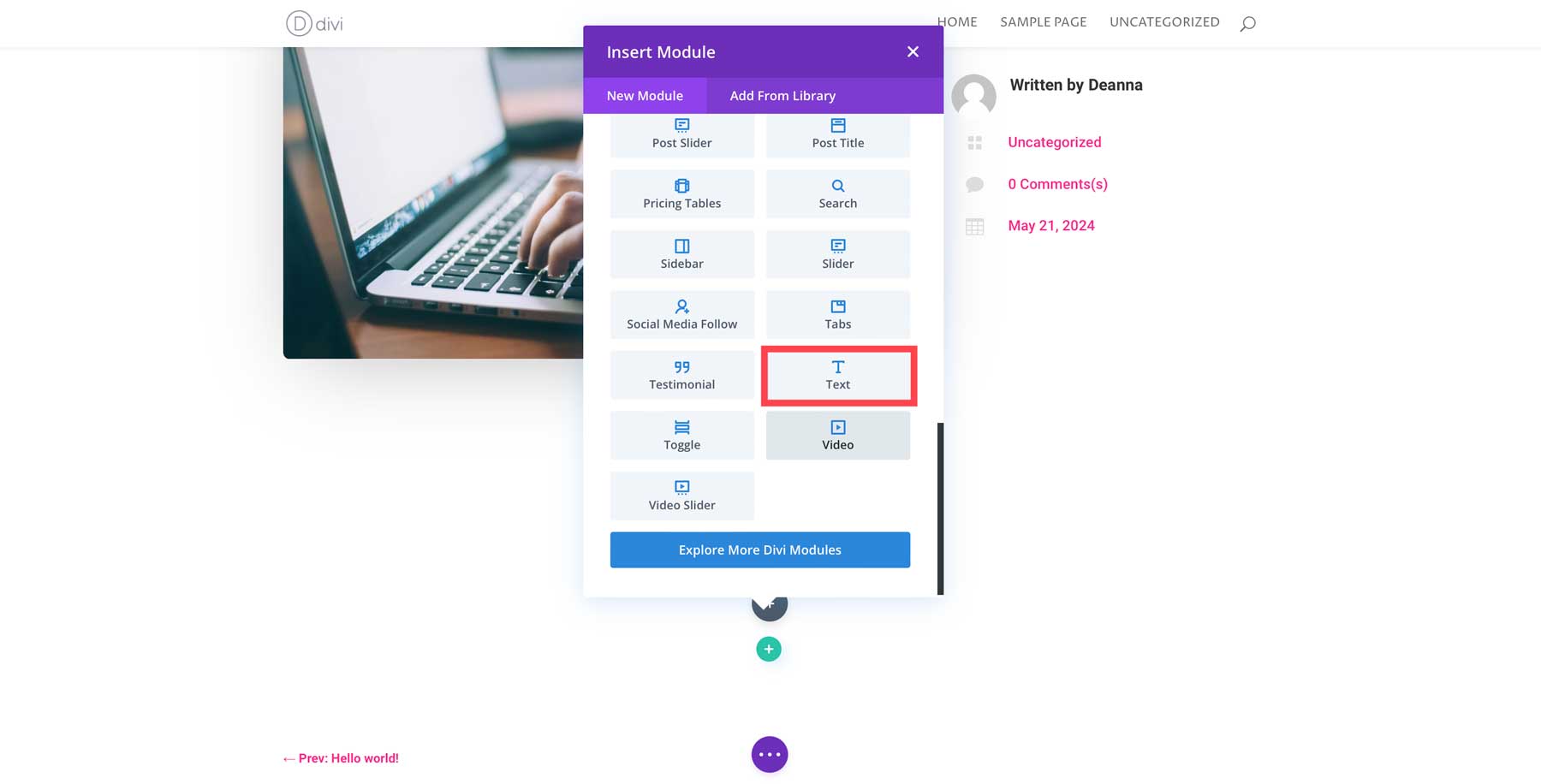
Escriba contenido para publicaciones de blog con Divi AI
El módulo de texto de Divi viene con un párrafo de texto de marcador de posición. Selecciónelo para resaltarlo y luego elimine la copia. Luego, haga clic en el botón AI en la esquina superior derecha del área de texto.
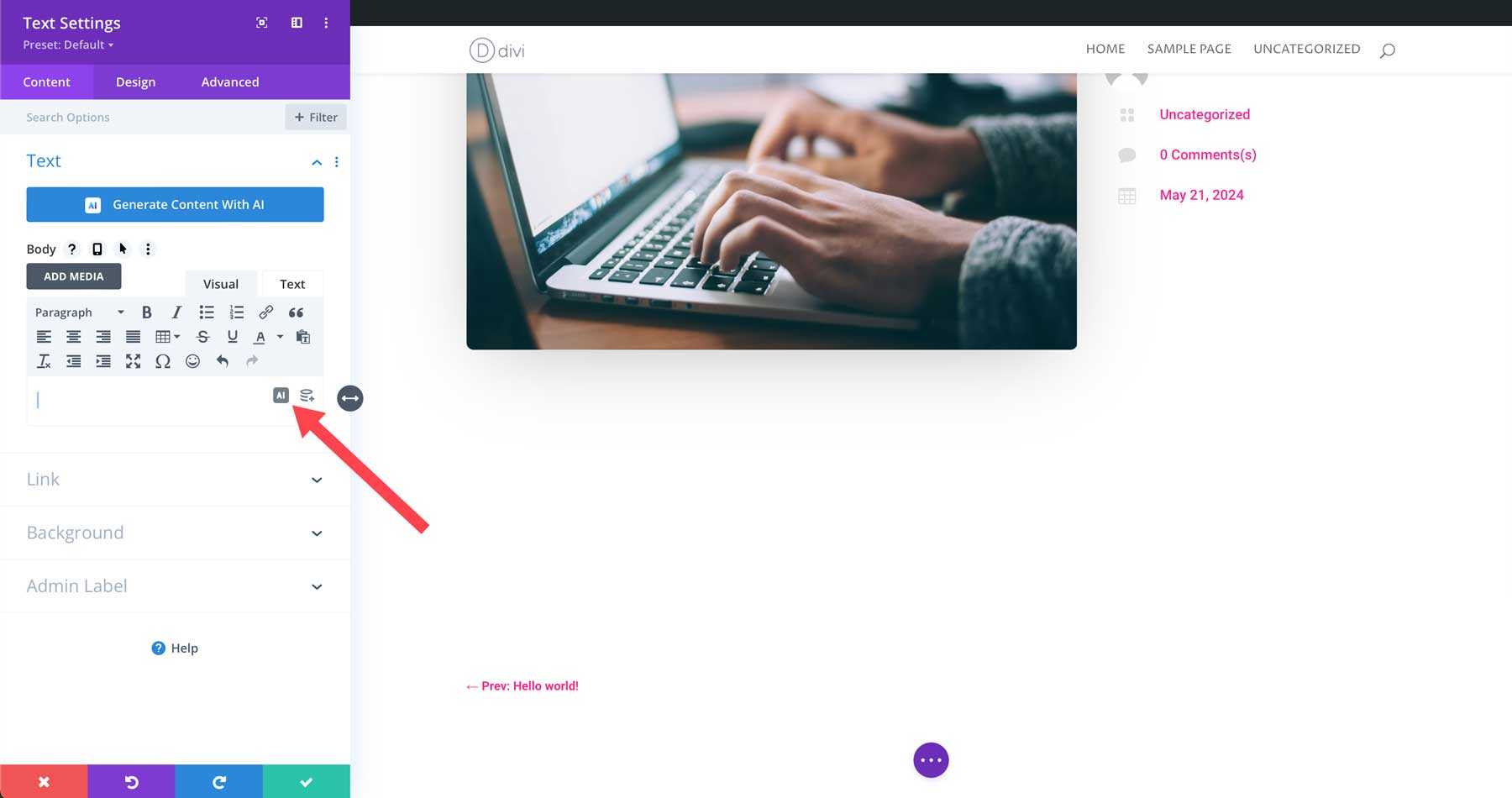
A continuación, haga clic en Escribir con IA .
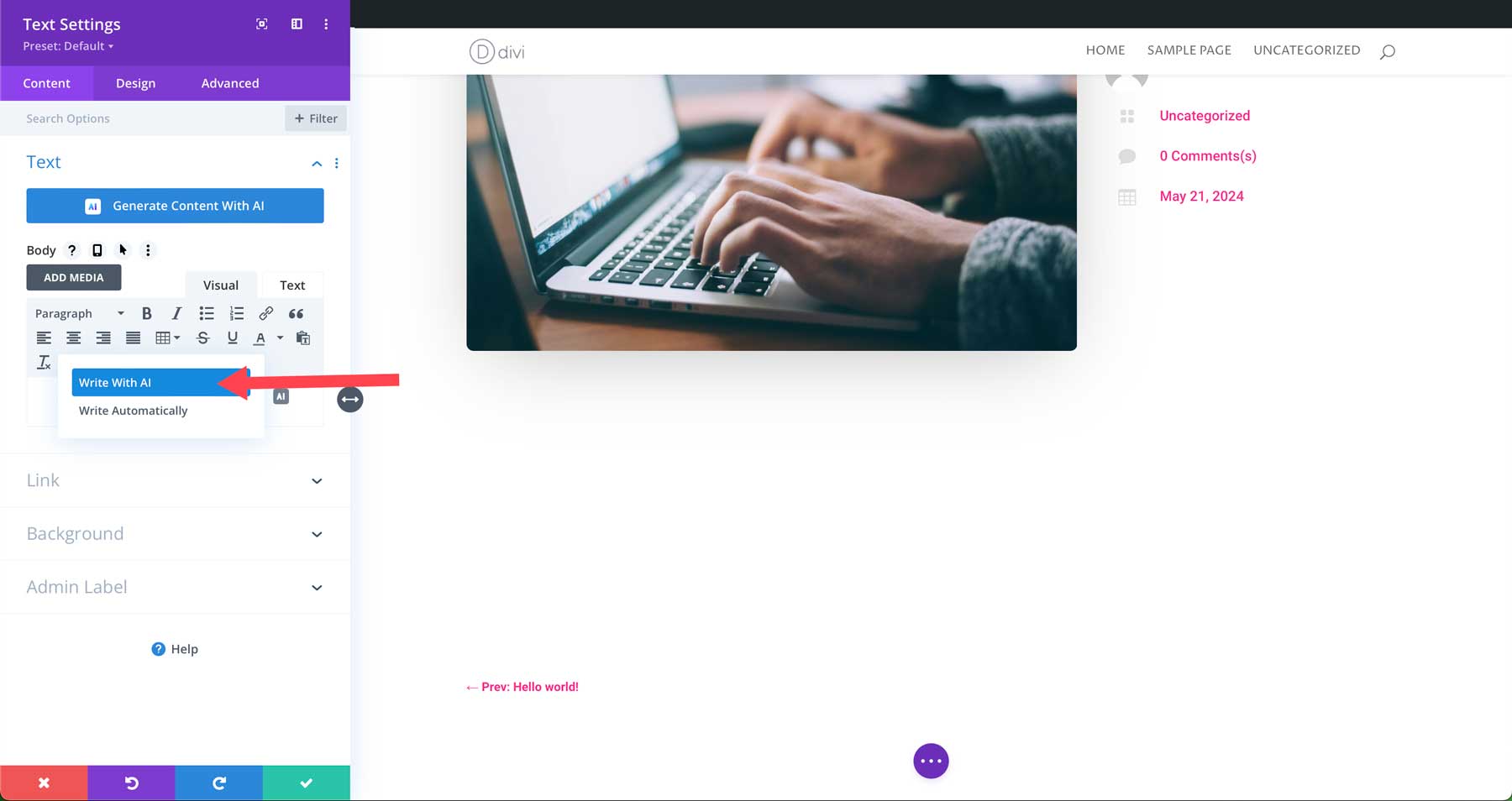
Un cuadro de diálogo te permitirá elegir el tipo de contenido que deseas crear. Puede seleccionar entre párrafo, título, botón, publicación de blog o publicación en redes sociales. Seleccione Publicación de blog .
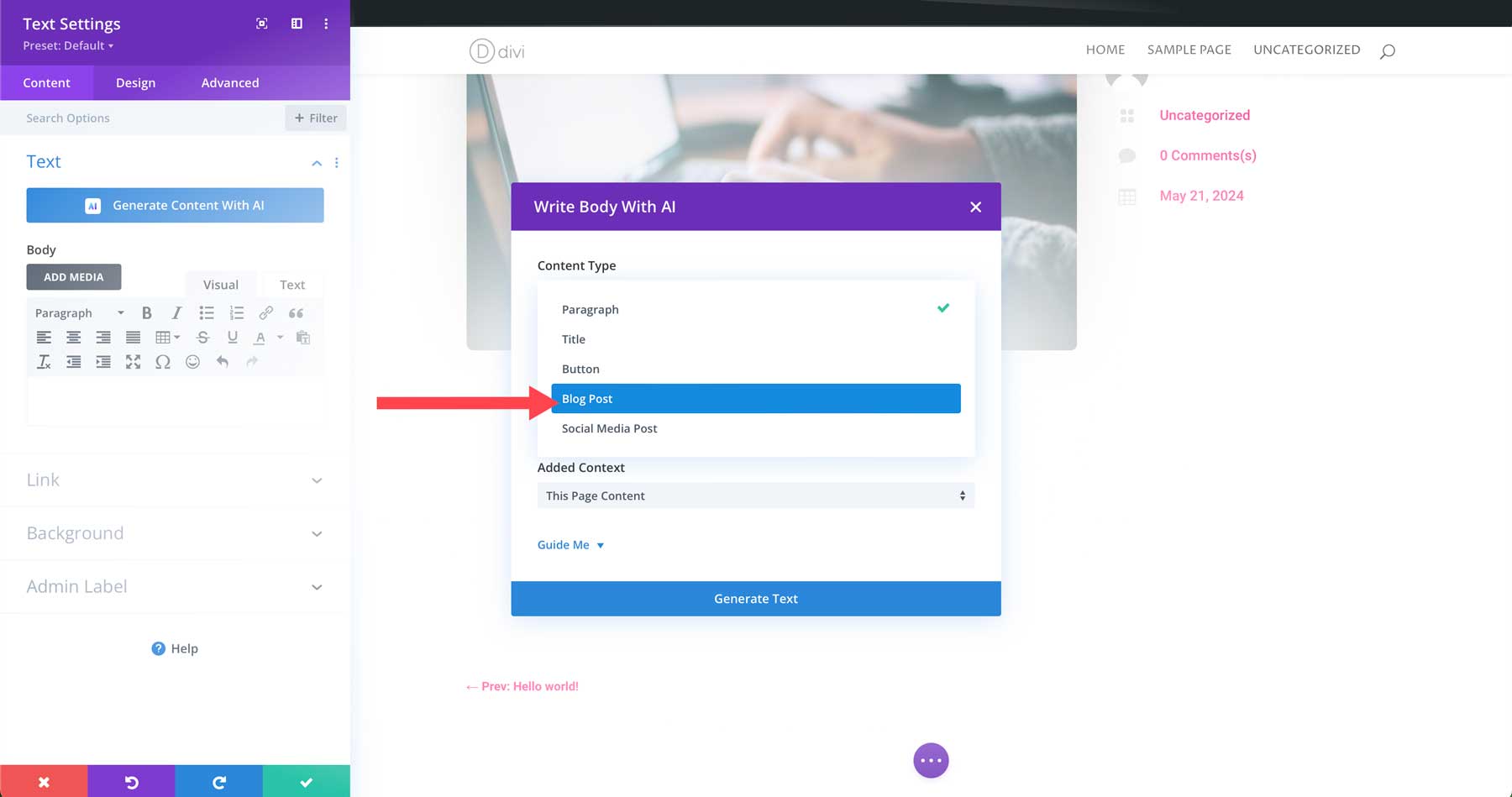
A continuación, ingresará una descripción de lo que desea escribir. Puede escribir una breve descripción o incluir un resumen completo de la publicación del blog. En contexto agregado , seleccione sin contexto . En Guíame, seleccione creatividad como tono de voz , ingrese las palabras clave que debe usar , establezca la longitud del contenido en aproximadamente 2000 palabras , deje el idioma en la configuración predeterminada y luego haga clic en el botón Generar texto .
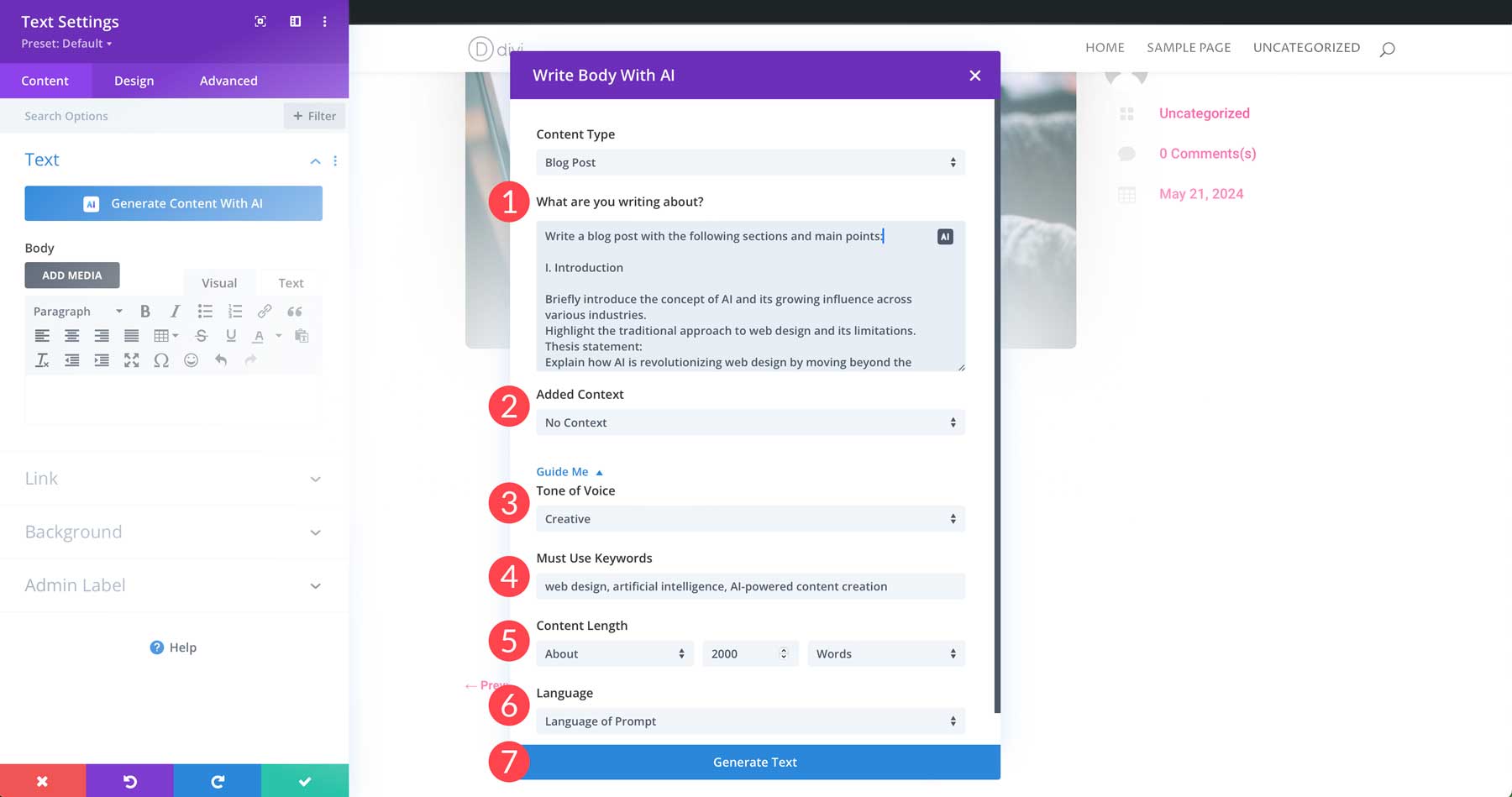
Divi AI analizará su mensaje y generará texto. Una vez completado, tendrás una publicación de blog rica en palabras clave.
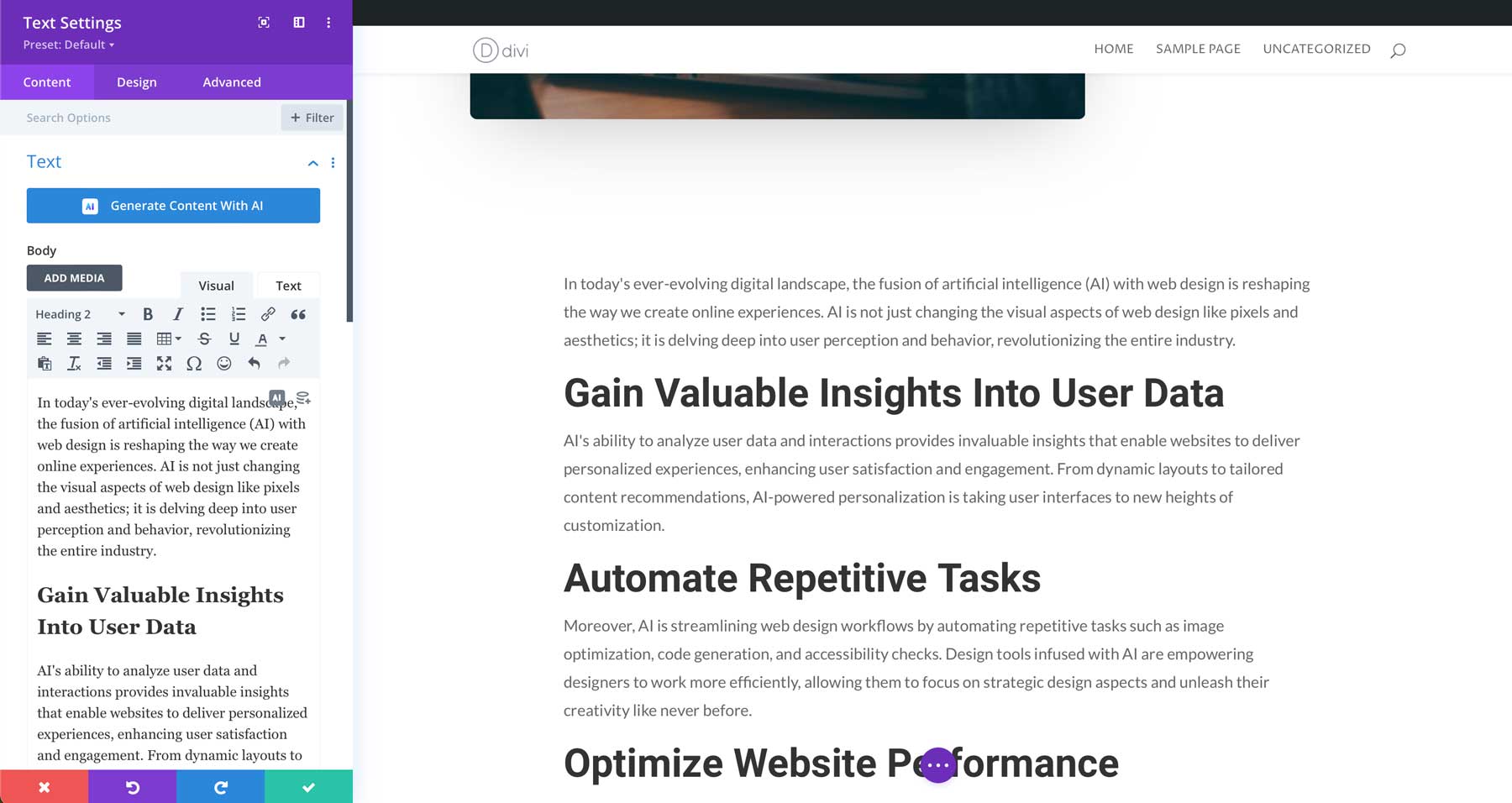
Una vez que se genera el contenido, Divi AI puede perfeccionarlo por usted. Puede utilizar la IA para mejorar el texto, incluso reformularlo, mejorarlo, reescribirlo en un tono diferente y más.
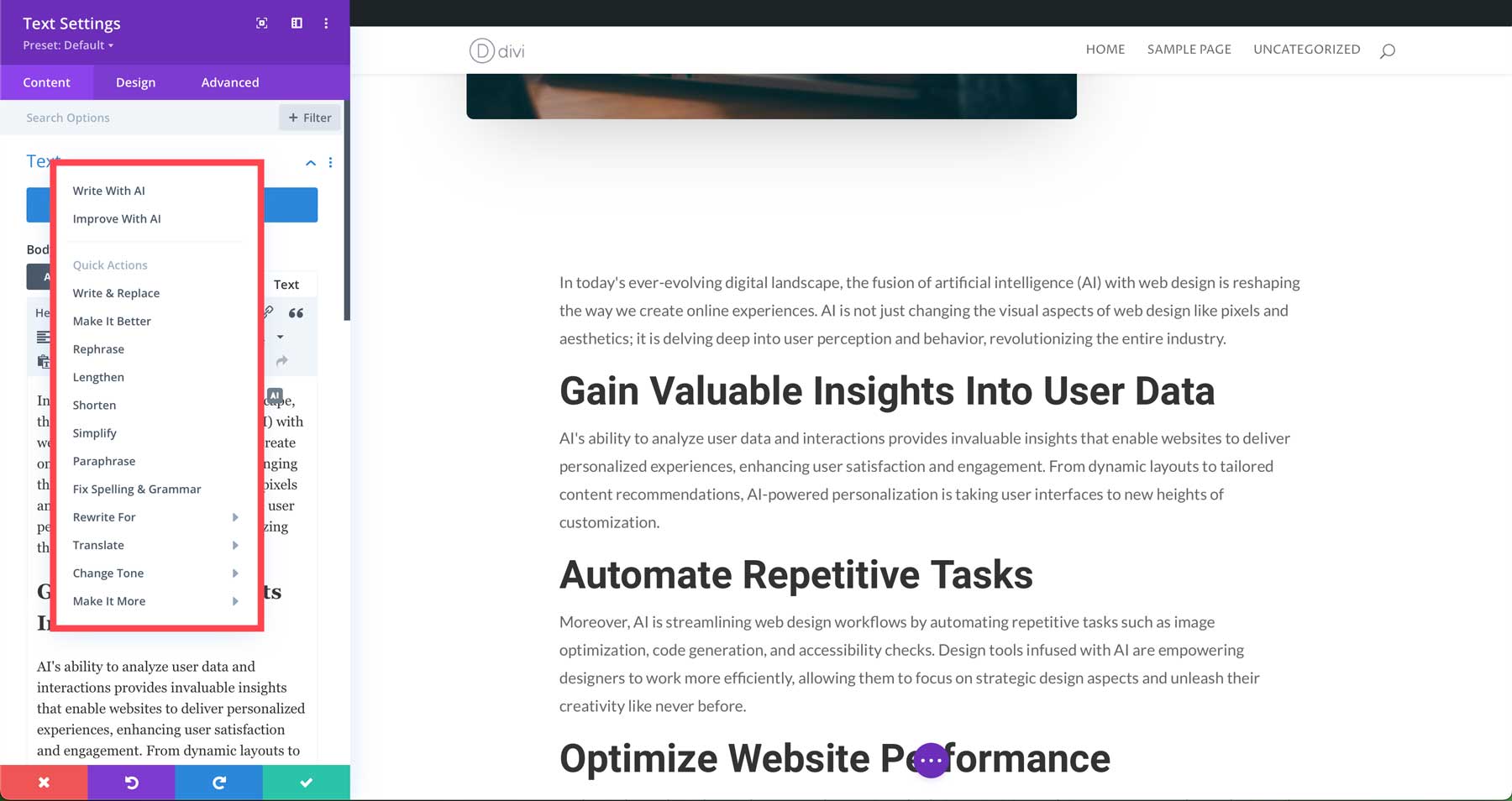
Paso 6: Diseña tu blog con Divi + Divi AI
Con nuestra primera publicación de blog creada, podemos concentrarnos en generar nuestras páginas estáticas con Divi AI. Divi + Divi AI facilita la creación de un blog de WordPress. Como se mencionó anteriormente, Divi tiene un potente Visual Builder de interfaz que le permite arrastrar módulos de diseño a la página. Divi AI puede generar texto, imágenes, código y diseños completos.
Cree las páginas para su sitio web
Antes de que podamos generar diseños con Divi AI, necesitamos crear la estructura de la página para nuestro blog. Comenzaremos agregando algunas páginas, incluidas Inicio, Acerca de, Blog y Contacto. Dirígete a Páginas > Agregar nueva página para comenzar.
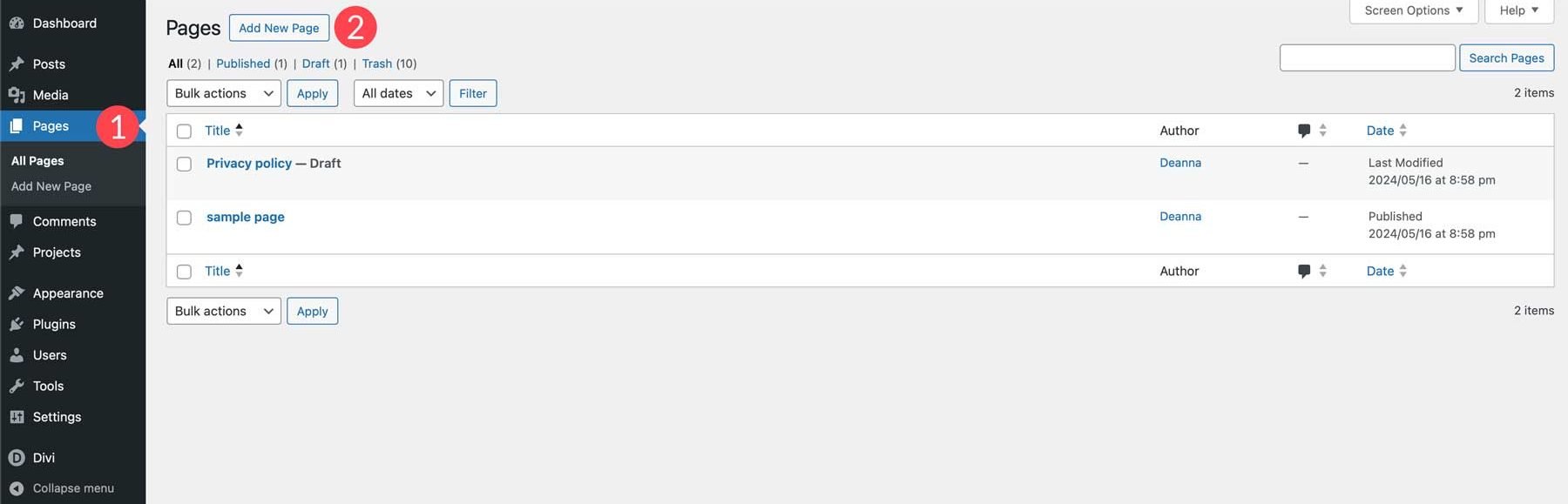
Asigne un título a su nueva página y luego haga clic en el botón Publicar .
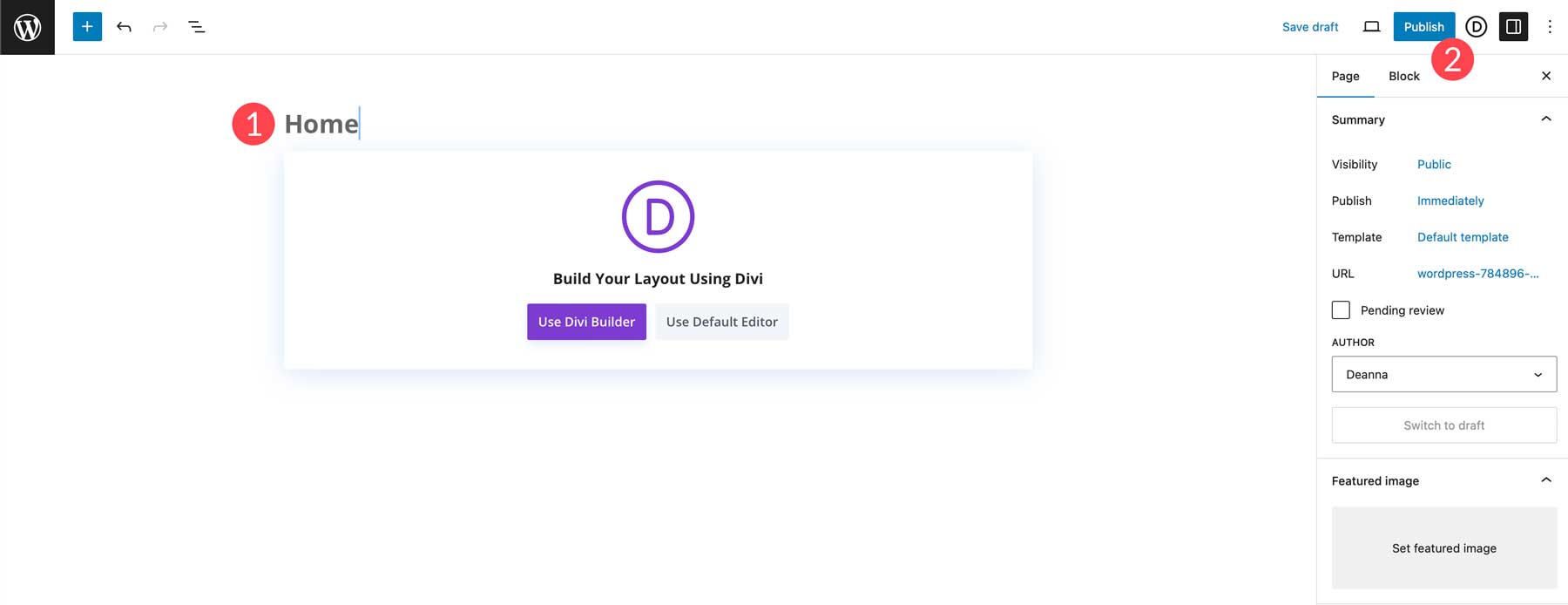
Repita los pasos anteriores para crear el resto de las páginas de su blog de WordPress.
Generando diseños con Divi AI
Con nuestra estructura de página implementada, podemos generar una página usando Divi Layouts AI. Comencemos con la página del blog. Regrese a su lista de páginas y seleccione la página del blog . Haga clic en Editar con Divi .
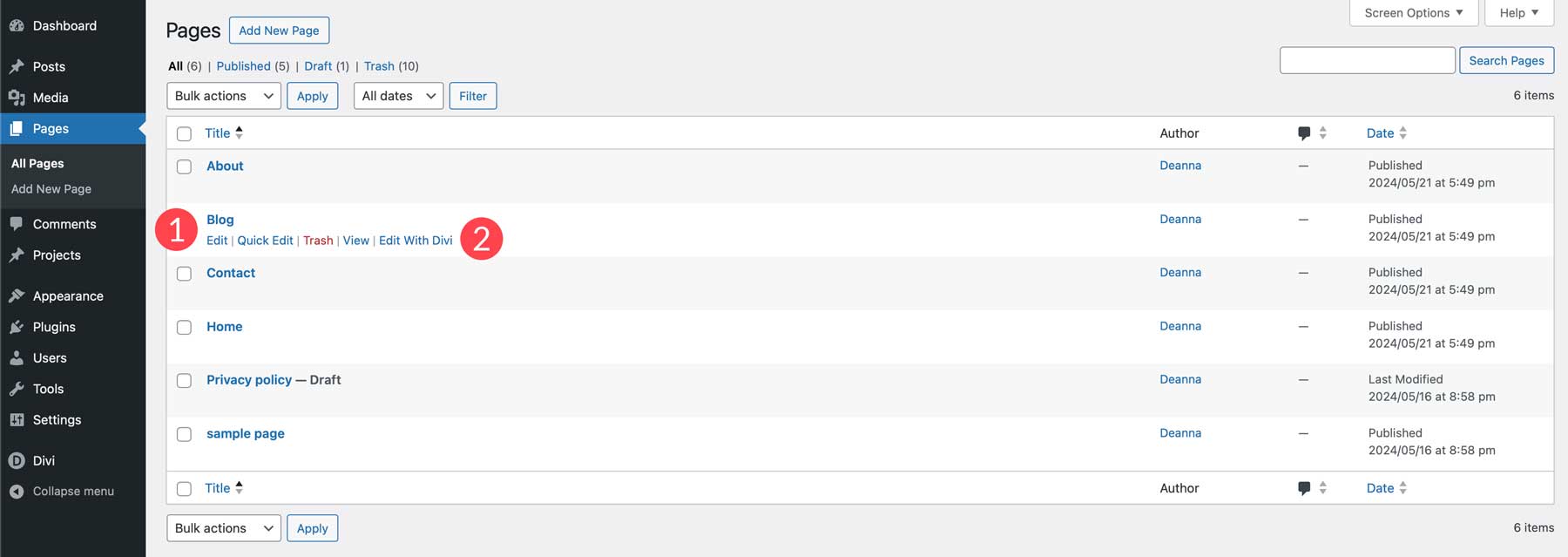
Al igual que en el paso anterior, seleccione Construir con IA cuando se actualice la página.

Describe el tipo de página que deseas crear (en este caso, una página de blog), agrega cualquier información adicional que quieras que tenga la IA y selecciona tus fuentes y colores personalizados. Como tenemos una plantilla de publicación de blog, usaremos los mismos colores y fuentes para mantener la coherencia. Elija Roboto para la fuente del encabezado y Lato para la fuente del cuerpo. A continuación, seleccione #000000 para el color de fuente del encabezado y del cuerpo. Por último, elija #ef9695 y # para los colores primarios y secundarios. Cuando todas las configuraciones estén en su lugar, haga clic en el botón Generar diseño .
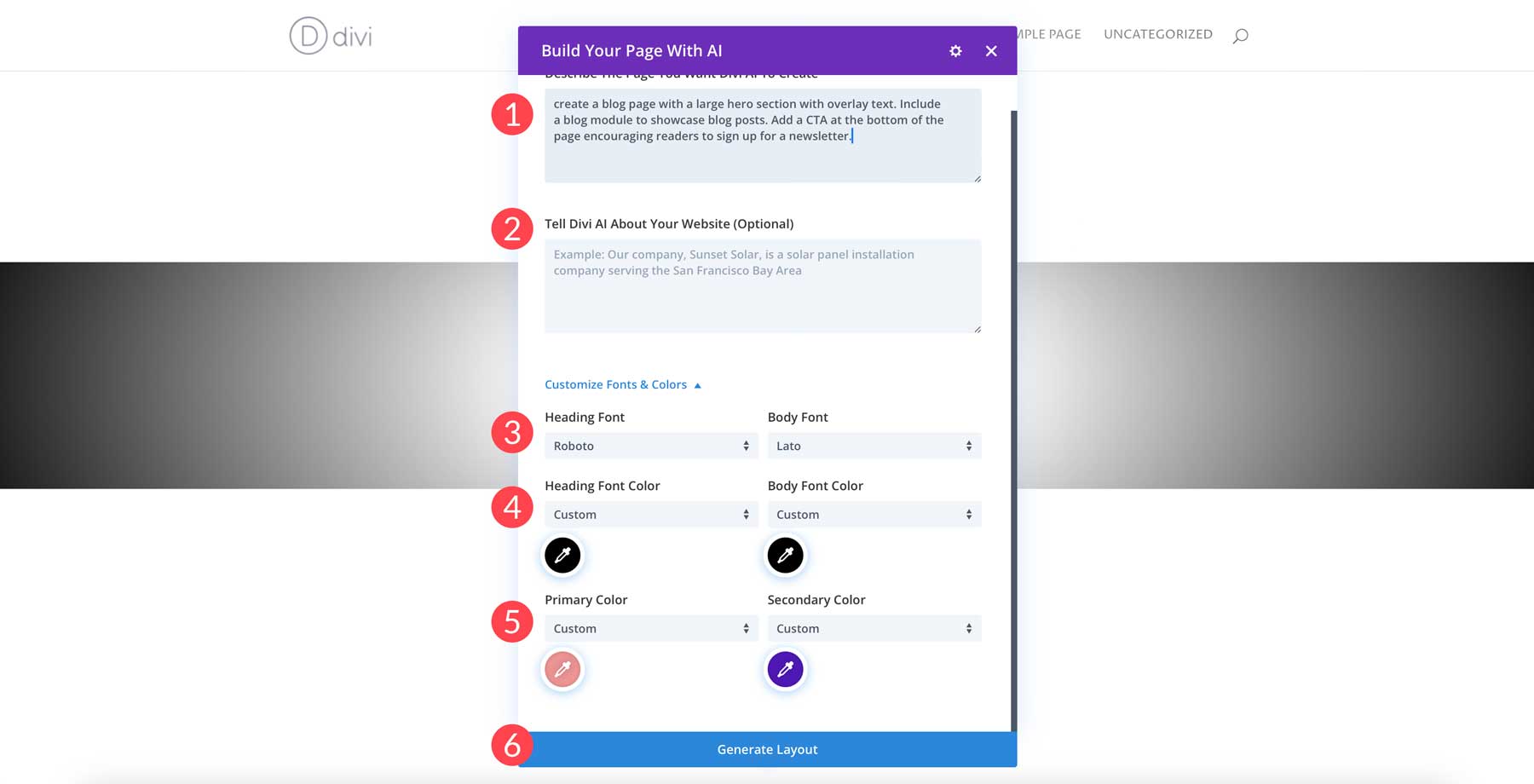
Divi AI comenzará a generar su diseño. Creará una estructura alámbrica, agregará módulos de diseño Divi y generará texto e imágenes.

Repita los pasos para crear las páginas restantes para su sitio. Gracias a Divi AI, crear un blog completo lleva sólo unos minutos, a diferencia de los métodos tradicionales.
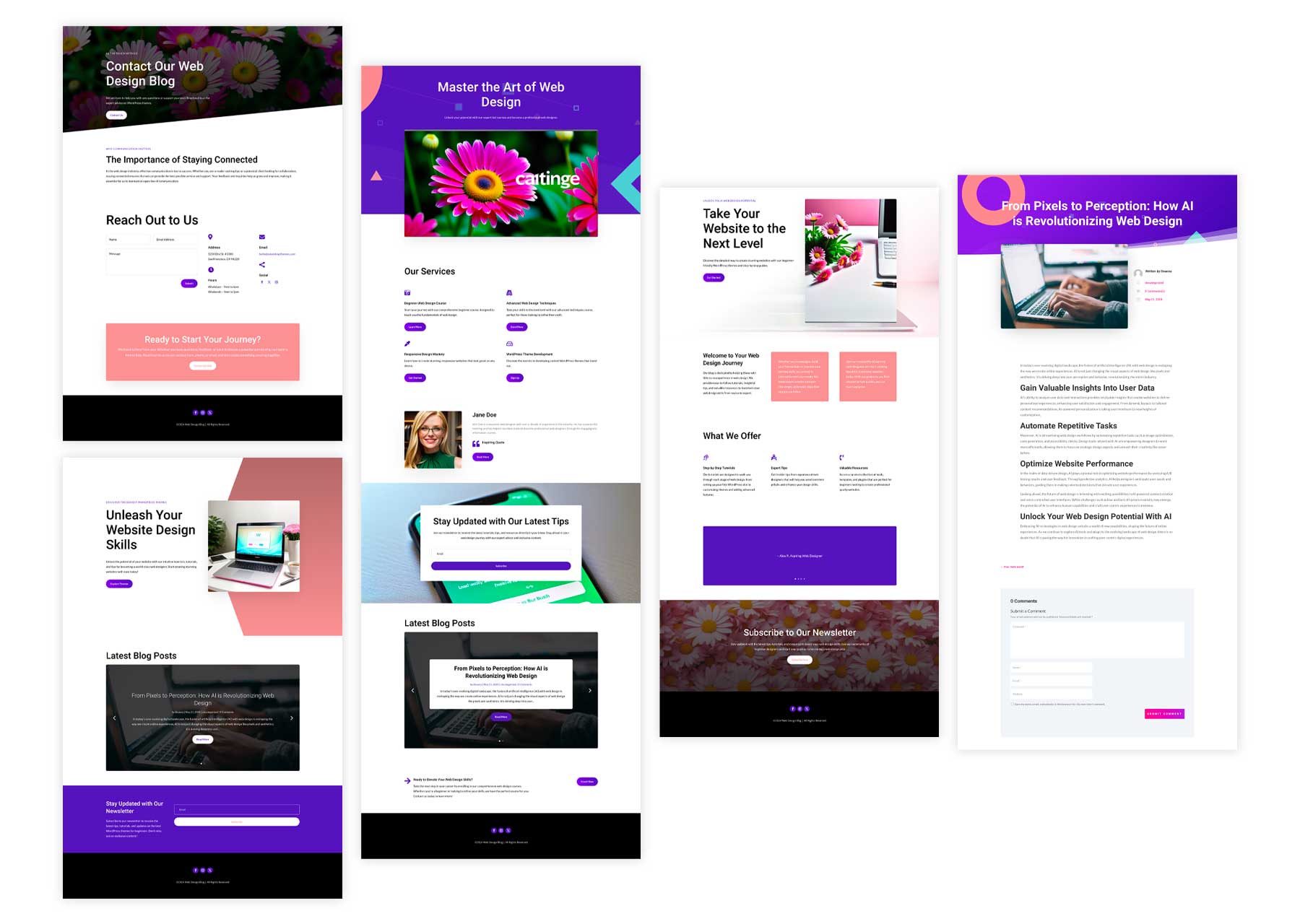
Paso 7: agregue e instale complementos adicionales
Una vez creados la publicación de nuestro blog, las páginas y el menú de navegación, podemos centrarnos en los complementos. Piense en los complementos como herramientas que mejoran la funcionalidad de su blog de WordPress. Pueden agregar nuevas funciones, mejorar la seguridad, optimizar el rendimiento e incluso ayudarlo a administrar su contenido de manera más eficiente. Aquí hay algunos complementos imprescindibles que debes considerar para tu blog:
- Complementos de SEO: el SEO es crucial para que su blog sea descubierto en línea. Los complementos, como Rank Math, pueden ayudarlo a optimizar su contenido con palabras clave relevantes, mejorar la legibilidad y generar mapas de sitio XML para motores de búsqueda.
- Complementos de seguridad : la seguridad del sitio web también es una parte importante para mantener su blog en funcionamiento. Complementos como Solid Security y WP Activity Log son excelentes opciones para agregar autenticación de dos factores (2FA), monitorear la actividad y protegerlo de los piratas informáticos.
- Complementos antispam: un complemento antispam, como Cleantalk o Akismet, es imprescindible para cualquier blog de WordPress. Reducirán automáticamente los comentarios no deseados, lo que le ahorrará tiempo y mantendrá su sección de comentarios limpia y profesional.
- Complementos de formulario de contacto: permita que los usuarios se comuniquen con usted fácilmente a través de un formulario de contacto en su blog. Los complementos como WP Forms proporcionan un editor simple de arrastrar y soltar para crear todo tipo de formularios, incluidos registro, inicio de sesión y contacto.
- Complementos de optimización de imágenes: las imágenes son excelentes para la narración visual, pero los archivos grandes pueden ralentizar su sitio web. Los complementos como EWWW Image Optimizer y ShortPixel optimizan sus imágenes sin sacrificar la calidad, lo que garantiza una carga rápida de páginas y una experiencia de usuario más fluida.
- Complementos de Google Analytics: realice un seguimiento del tráfico de su sitio web y analice el comportamiento de los visitantes con un complemento, como MonsterInsights. Comprender a su audiencia le ayuda a adaptar su contenido y mejora la eficacia general de su blog.
Amplíe Divi con integraciones y Divi Marketplace
Como usuario de Divi, tiene una gran cantidad de integraciones y opciones de terceros disponibles en Divi Marketplace. De forma predeterminada, Divi ofrece una gran cantidad de funciones, desde crear formularios de contacto hasta agregar suscripciones de correo electrónico y más. Sin embargo, habrá ocasiones en las que necesitarás agregar un complemento de terceros. Por ejemplo, si planea convertir su blog en un sistema de gestión de aprendizaje (LMS) o un sitio de membresía, complementos como LearnDash, Toolset y MemberPress se integran perfectamente en Visual Builder.
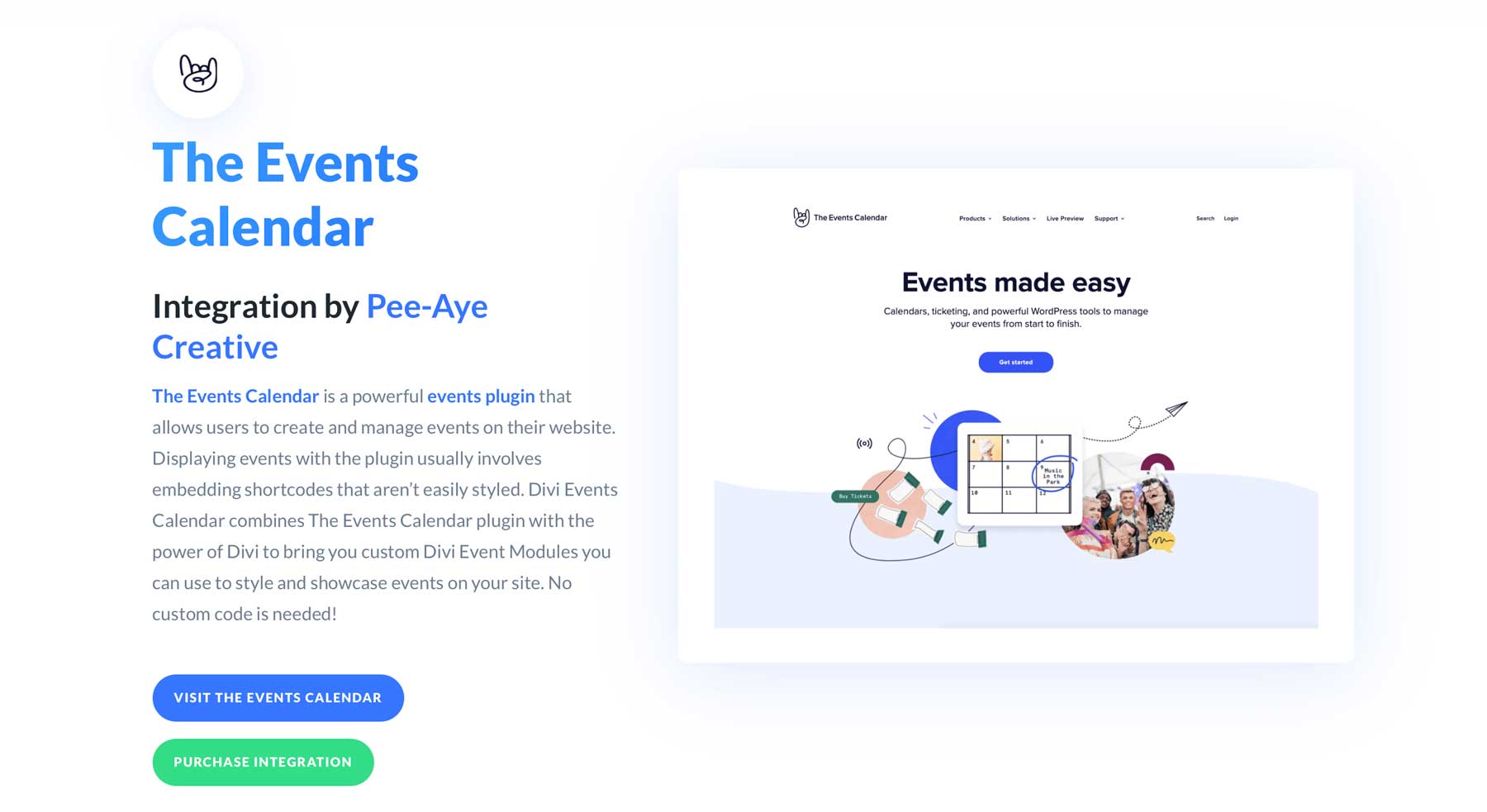
¿Quiere agregar eventos a su sitio? El complemento Calendario de eventos agrega módulos Divi al Visual Builder para permitirle agregar eventos a cualquier página de su sitio. Aquellos que quieran agregar complementos específicos de Divi pueden encontrar una gran cantidad de opciones en Divi Marketplace que mejorarán la ya sorprendente funcionalidad de Divi. Por ejemplo, puede agregar el Blogging Toolkit, que proporciona más de 50 plantillas de blogs y publicaciones para darle a su sitio una apariencia nueva. También está Divi Blog Pro, que proporciona diseños únicos para la página de su blog, incluido un diseño de mampostería, un carrusel y otras extensiones interesantes para que sus publicaciones se destaquen.
También hay muchas opciones gratuitas en el repositorio de WordPress que brindan todo tipo de funcionalidades para ayudarte a crear el blog de tus sueños.
Paso 8: agregue un formulario de registro
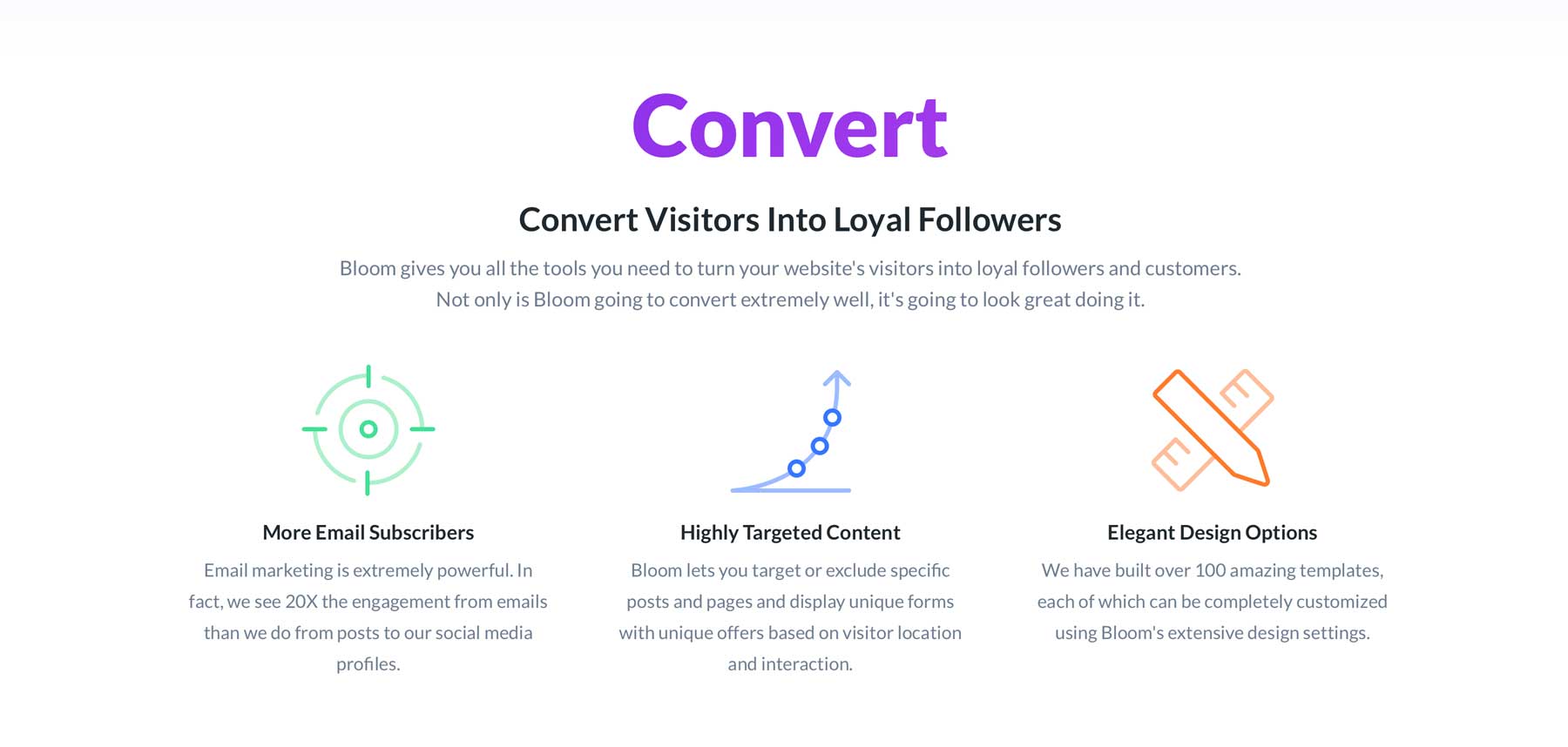
Crear una lista de correo electrónico es una forma poderosa de conectarse con sus lectores en un nivel más profundo y fomentar seguidores leales. El correo electrónico le permite llegar directamente a su audiencia con actualizaciones, nuevas publicaciones de blog, contenido exclusivo u ofertas especiales. Ofrece un enfoque más personal en comparación con depender únicamente de las redes sociales. El marketing por correo electrónico le permite segmentar su audiencia y enviar contenido dirigido según sus intereses o preferencias. Un enfoque personalizado es una excelente manera de aumentar la participación y las tasas de conversión.
De forma predeterminada, Divi Theme viene con un sólido módulo de suscripción de correo electrónico. Dicho esto, también puedes utilizar uno de los complementos más potentes de Divi, Bloom. Disponible con una suscripción a Elegant Themes, Bloom ofrece seis tipos de visualización diferentes, incluidas ventanas emergentes automáticas, suscripciones activadas o ventanas emergentes con intención de salida. Bloom también se integra con los mejores servicios de marketing por correo electrónico, incluidos HubSpot, Mailchimp, Aweber, SalesForce y más.
Si desea obtener más información sobre todo lo que puede hacer con el módulo de suscripción de correo electrónico de Divi, consulte esta publicación que describe diferentes formas de usarlo. Además, puede aprender cómo diseñar su suscripción de correo electrónico de Bloom para que coincida con la marca de su sitio.
Paso 9: monetiza tu blog
Una vez que haya creado su hermoso e informativo blog y su audiencia crezca, debería considerar monetizar su blog. Con la monetización, puedes convertir tu pasión en ganancias. Hay varias formas de hacerlo, incluida la visualización de anuncios. Hay complementos de publicidad disponibles que lo ayudarán a configurar las cosas, incluidos los anuncios avanzados, que funcionan con Google Adsense, Amazon Ads y más.
También puede promocionar productos o servicios de otras empresas a través del marketing de afiliación. Los productos de afiliados le permiten ganar una comisión cada vez que alguien realiza una compra. Los complementos de marketing de afiliados, como Pretty Links, facilitan a los principiantes administrar todos sus enlaces de afiliados en un solo lugar, personalizarlos según sus preferencias e integrarlos perfectamente con Google Analytics.
Otras formas de monetizar su blog incluyen vender productos digitales, crear un sitio web de membresía u ofrecer servicios pagos como trabajo independiente. Los complementos, como Easy Digital Downloads, facilitan la creación y venta de productos digitales y también ofrecen varias pasarelas de pago que puede integrar directamente en su blog de WordPress.
Divi + Divi AI hacen que crear un blog de WordPress sea muy fácil
Ha explorado los pasos esenciales para crear un blog de WordPress. El camino desde la publicación de tu primera publicación en el blog hasta el establecimiento de seguidores leales puede parecer desalentador, pero con las herramientas adecuadas a tu lado, puede ser una aventura emocionante y gratificante.
Aquí es donde entran Divi y Divi AI. La combinación de un Visual Builder intuitivo de arrastrar y soltar, la capacidad de crear plantillas de páginas y las herramientas de inteligencia artificial para generar texto, imágenes y páginas web completas hacen que Divi sea una obviedad. Con Divi, puedes crear un blog hermoso, informativo y atractivo que capte la atención y prospere en línea. Comienza tu viaje hoy y convierte tu pasión en una plataforma para compartir tu voz con el mundo.
¿Está interesado en obtener más información sobre los productos presentados en esta publicación? La siguiente tabla proporciona precios y enlaces para cada uno.
| Productos mencionados | Precio inicial | Descripción | Acción | |
|---|---|---|---|---|
| 1 | Temas elegantes | $89/año | Temas y complementos de WordPress | Conseguir |
| 2 | Rytr | Gratis, $7.50/mes | Herramienta de escritura de IA | Conseguir |
| 3 | Jaspe | $39/mes | Herramienta de escritura de IA | Conseguir |
| 4 | Adobe luciérnaga | Gratis, $4.99/mes | Generador de arte AI | Conseguir |
| 5 | Arte Jaspe | $10/mes | Generador de arte AI | Conseguir |
| 6 | Nombre barato | $5.98/año | registrador de dominio | Conseguir |
| 7 | Tierra del sitio | $2.99/mes | Alojamiento de WordPress | Conseguir |
| 8 | Optimizador SG | Gratis con el plan de alojamiento de SiteGround | Complemento de optimización de velocidad | Conseguir |
| 9 | divid | $89/año | Tema de WordPress | Conseguir |
| 10 | Constructor Visual | Incluido con Divi | Complemento de creación de páginas | Conseguir |
| 11 | Módulos de diseño Divi | Incluido con Divi | Módulos de diseño | Conseguir |
| 12 | Creador de temas | Incluido con Divi | Edición completa del sitio | Conseguir |
| 13 | Divi AI | $16.08/mes (facturado anualmente) | Asistente de diseño de IA / Creador de sitios web de IA | Conseguir |
| 14 | Diseños Divi | Incluido con Divi | Más de 2000 diseños prefabricados | Conseguir |
| 15 | nube divina | $6/mes (facturado anualmente) | Almacenamiento en la nube | Conseguir |
| dieciséis | Equipos Divi | $1.50/mes (facturado anualmente) | Colaboración en equipo | Conseguir |
| 17 | Divi VIP | $6/mes (facturado anualmente) | Soporte VIP | Conseguir |
| 18 | semrush | Gratis, $129.95/mes | Creador de sitios web con IA | Conseguir |
| 19 | Sudoescribir | $10/mes (facturado anualmente) | Asistente de escritura de IA | Conseguir |
| 20 | gramaticalmente | Gratis, $12/mes | Corrector ortográfico y gramatical de IA | Conseguir |
| 20 | Clasificar Matemáticas | Gratis, $6.99/mes | Complemento SEO | Conseguir |
| 21 | Seguridad sólida | $99/año | Complemento de seguridad | Conseguir |
| 22 | Registro de actividad de WP | Gratis, $139/año | Complemento de seguridad | Conseguir |
| 23 | hablar limpio | $12/año | Complemento antispam | Conseguir |
| 24 | Formularios WP | Gratis, $49.50/año | Complemento de formulario | Conseguir |
| 25 | Optimizador de imagen EWWW | $7/mes | Complemento de optimización de imagen | Conseguir |
| 26 | Píxel corto | $9.99/mes | Complemento de optimización de imagen | Conseguir |
| 27 | Ideas de monstruos | Gratis, $99.60/año | Complemento de Google Analytics | Conseguir |
| 28 | Integraciones Divi | Incluido con Divi | Integraciones de complementos | Conseguir |
| 28 | Mercado Divi | Incluido con Divi | Extensiones, temas secundarios y diseños de terceros para Divi | Conseguir |
| 29 | AprendeDash | $199/año | Complemento LMS | Conseguir |
| 30 | Conjunto de herramientas | 69€/año | Complemento de tipo de publicación personalizado | Conseguir |
| 31 | Prensa de miembros | $179.50/año | Complemento de membresía | Conseguir |
| 32 | El calendario de eventos | Gratis, $99/año | Complemento de membresía | Conseguir |
| 33 | DiviBlog Pro | $49/año | Complemento del módulo de blog para Divi | Conseguir |
| 34 | Kit de herramientas para blogs | $9/año | Diseños de blogs y publicaciones para Divi | Conseguir |
| 35 | Floración | Incluido con Divi | Complemento de suscripción de correo electrónico para Divi | Conseguir |
| 36 | Hubspot | Gratis, $20/mes | Proveedor de marketing por correo electrónico | Conseguir |
| 37 | correochimp | Gratis, $20/mes | Proveedor de marketing por correo electrónico | Conseguir |
| 38 | Aweber | Gratis, $12.50/mes | Proveedor de marketing por correo electrónico | Conseguir |
| 39 | Anuncios avanzados | 59€/año | Complemento publicitario | Conseguir |
| 40 | Enlaces bonitos | $99.60/año | Complemento publicitario | Conseguir |
| 41 | Descargas digitales fáciles | $99.50/año | Complemento publicitario | Conseguir |
Preguntas frecuentes
Le hemos explicado mucho en esta publicación y, si bien cubre casi todo, es posible que aún tenga algunas preguntas. Consulte nuestra sección de preguntas frecuentes a continuación para encontrar las respuestas.
